Page 1
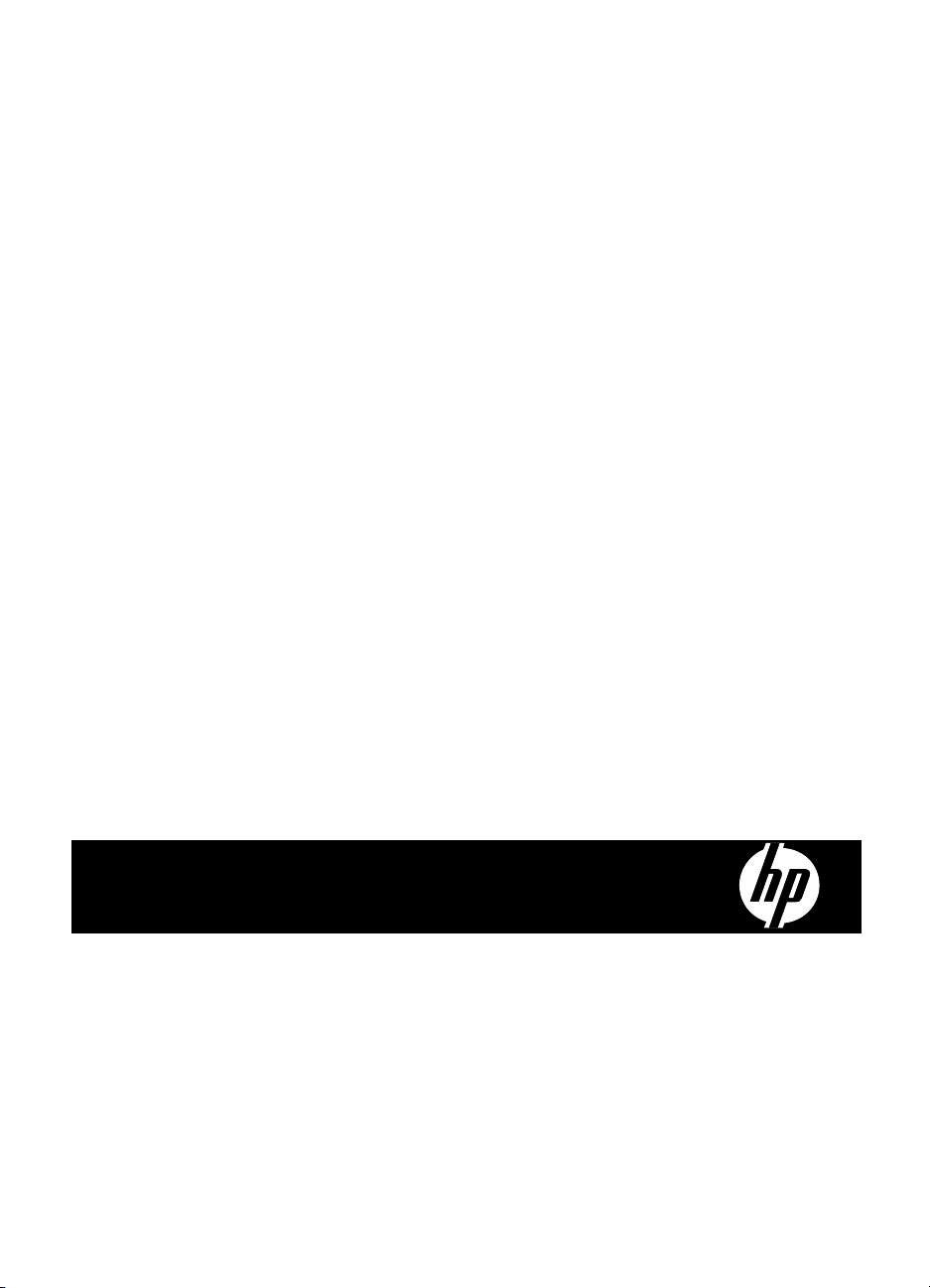
HP Scanjet N6310
Käyttöopas
Page 2
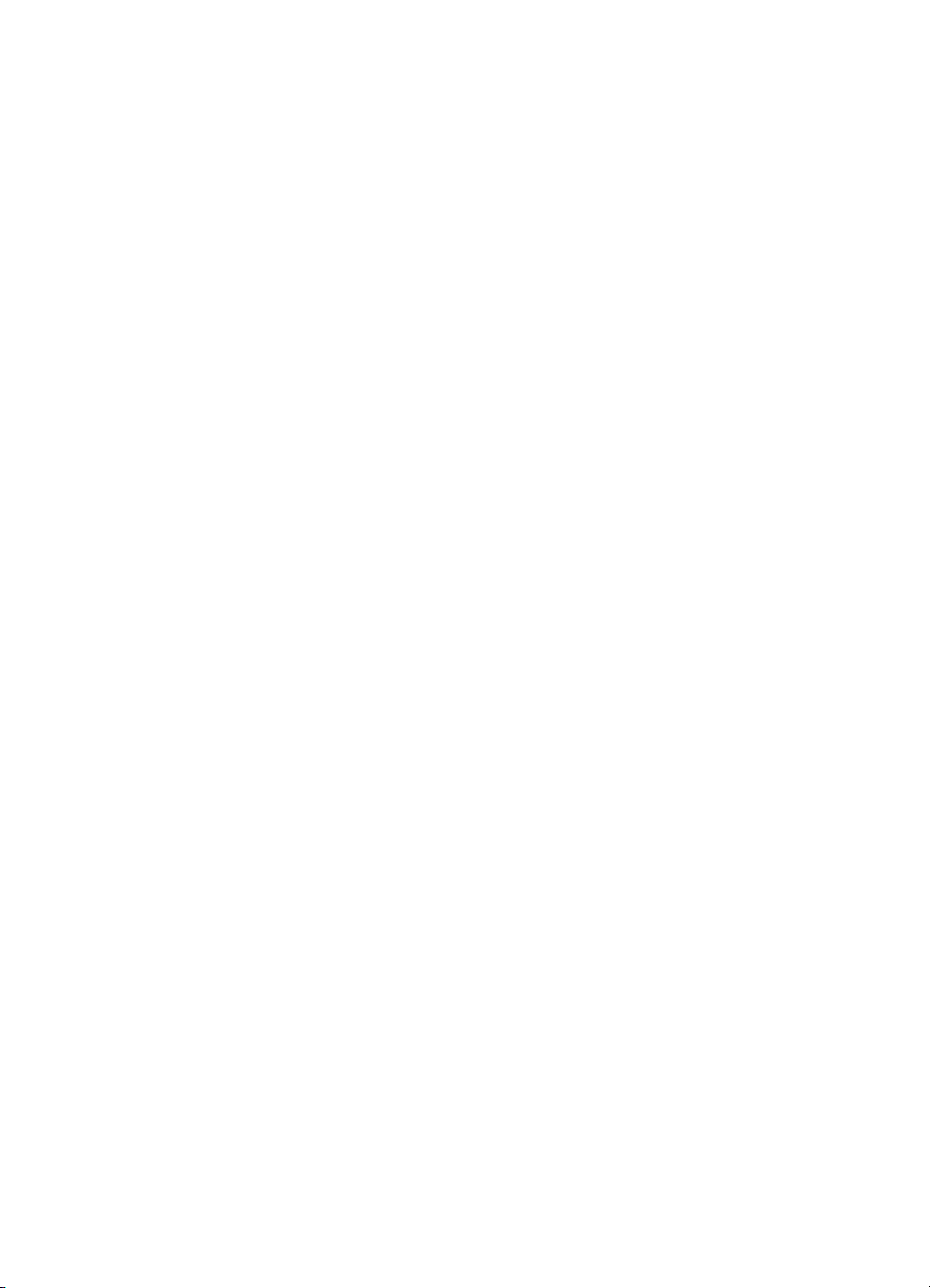
Page 3
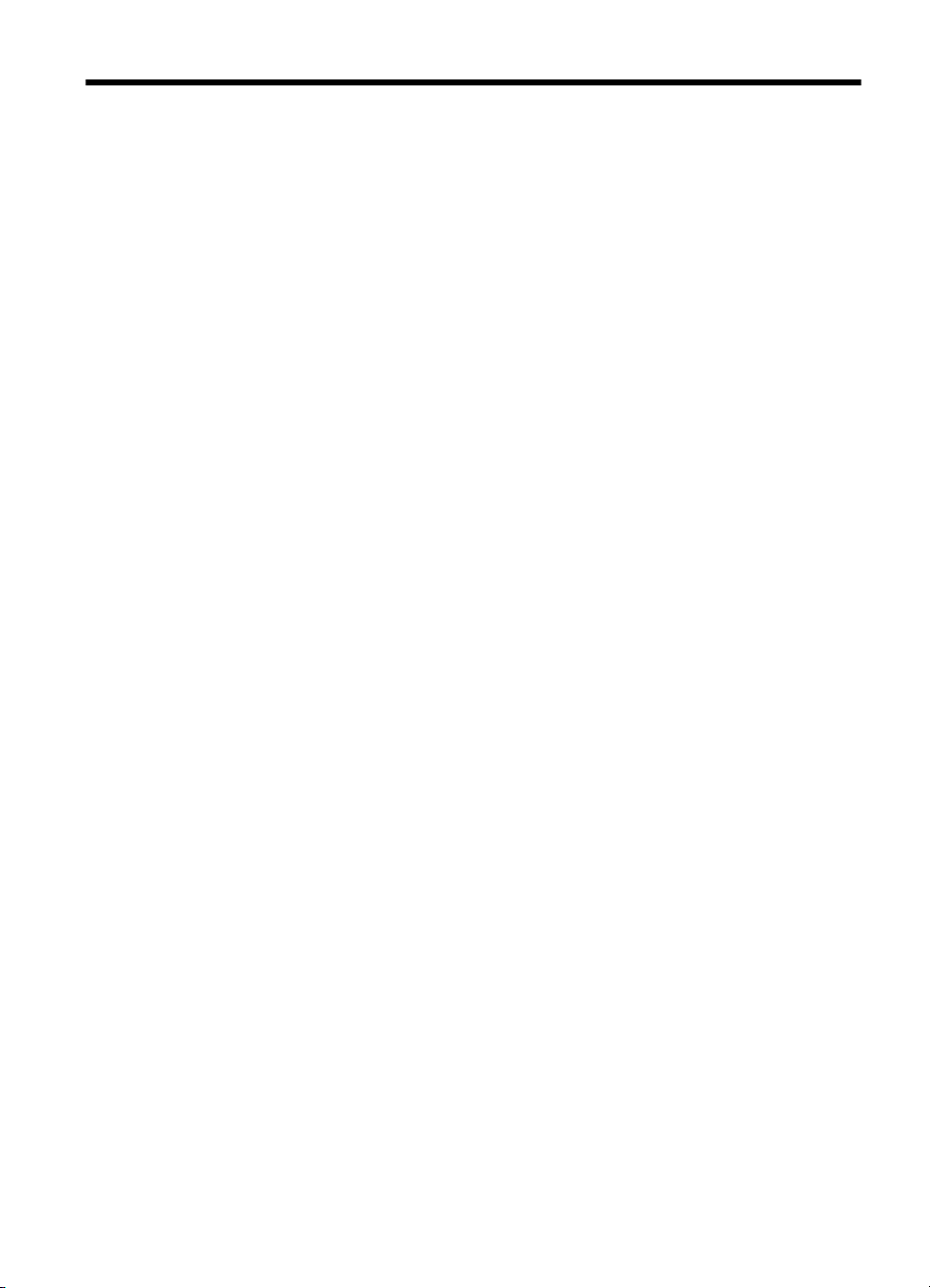
Sisältö
1 Skannerin käyttäminen
Yleistä HP:n skannausohjelmasta..............................................................................................3
Skannerin yleiskuvaus................................................................................................................4
Skannerin ohjauspaneeli......................................................................................................4
Automaattinen asiakirjansyöttölaite (ADF)...........................................................................5
Kalvomateriaalisovitin (TMA)................................................................................................6
Skannerin asetukset...................................................................................................................6
Kieli.......................................................................................................................................6
Energiankulutus....................................................................................................................6
Työkalut................................................................................................................................7
Alkuperäiskappaleiden asettaminen laitteeseen........................................................................7
Käytä automaattista asiakirjansyöttölaitetta.........................................................................7
Asiakirjan asettamisvihjeitä.............................................................................................7
Asiakirjojen asettaminen laitteeseen..............................................................................9
Skannerin lasin käyttäminen...............................................................................................11
Kalvomateriaalisovittimen käyttäminen..............................................................................12
Diakuvien tai negatiivien asettaminen..........................................................................12
Vihjeitä läpinäkyvien kohteiden skannaamiseen..........................................................13
Skannauksen aloittaminen.......................................................................................................13
Skannaa-painikkeella.........................................................................................................13
Vihjeitä Skannaus-painikkeen käyttöön........................................................................14
Käytä HP:n skannausohjelmaa..........................................................................................14
Käytä muita ohjelmistoja.....................................................................................................15
Kopioiden tekeminen................................................................................................................16
2 Hyödyllisiä skannausominaisuuksia
Työskentely skannauksen pikakuvakkeiden kanssa................................................................17
Kierrä vaakasivut automaattisesti.............................................................................................17
Tyhjien sivujen poistaminen automaattisesti............................................................................18
Suorista skannatut kuvat automaattisesti ................................................................................18
Värien suodattaminen asiakirjasta (värin poistaminen)............................................................18
Skannaaminen ilman asiakirjojen tarkastamista.......................................................................19
3 Huoltaminen ja ylläpito
Puhdista skannerin lasi.............................................................................................................20
Kalvomateriaalisovittimen puhdistaminen ...............................................................................21
Puhdista automaattinen asiakirjansyöttölaite...........................................................................21
HP:n Skannerityökalut -apuohjelma skannerin huoltotiedot.....................................................24
Syöttörullan ja arkinerottimen vaihtaminen...............................................................................25
Skannerin huoltotarvikkeiden ja muiden tarvikkeiden tilaaminen.............................................25
4Vianmääritys
Perusvihjeitä vianetsintään.......................................................................................................26
Skannerin merkkivalot..............................................................................................................27
1
Page 4
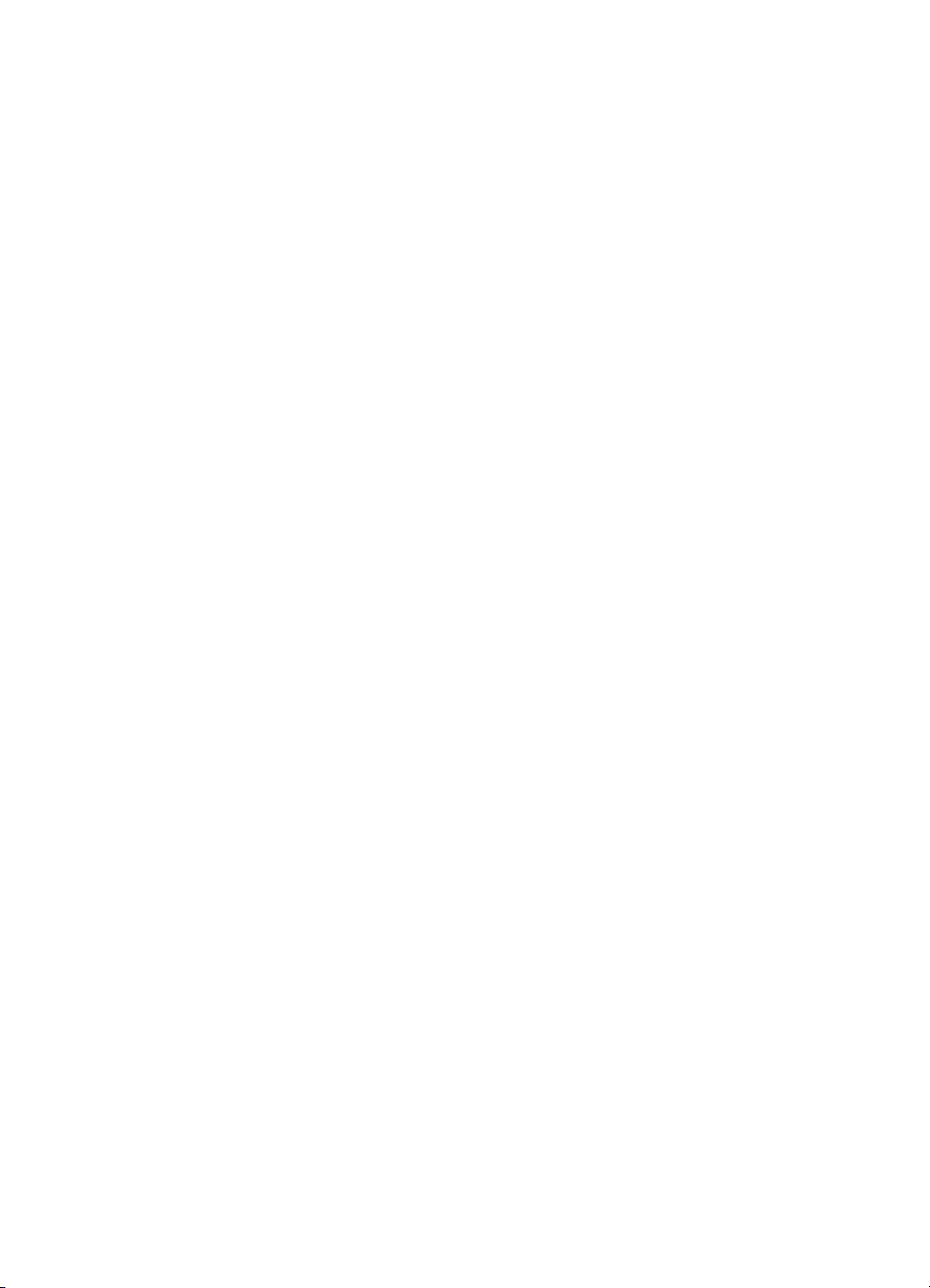
Asennuksen vianmääritys.........................................................................................................27
Kaapelien tarkistaminen.....................................................................................................28
Poista ohjelmisto ja asenna se uudelleen..........................................................................28
Skannerin käynnistämiseen ja laitteeseen liittyvät ongelmat....................................................29
USB-kytkennän tarkistaminen............................................................................................29
Skannerin virransaannin tarkistaminen..............................................................................30
Skannerin käynnistäminen uudelleen.................................................................................30
Skannerin laitteiston testaaminen.......................................................................................31
Skanneri ei toimi oikein.......................................................................................................31
Lisätietoja vianmäärityksestä..............................................................................................32
Skannerin toimintahäiriöt..........................................................................................................32
Skanneri ei käynnisty..........................................................................................................32
Skannerin lamppu ei sammu..............................................................................................32
Skanneri ei aloita skannausta heti......................................................................................32
Skanneri skannaa kohteita hitaasti.....................................................................................33
Mukautettujen pikakuvakkeiden nimet eivät näy oikein näytöllä........................................33
Tulostetuilla sivuilla on pystysuuntaisia valkoisia raitoja....................................................33
Skannaustiedostot ovat liian suuria....................................................................................33
Kuvan alaosa on jäänyt skannautumatta lasilla skannattaessa.........................................34
Asiakirjojen tai tekstin skannausongelmat..........................................................................34
Painikkeet eivät toimi................................................................................................................34
Painikkeet eivät toimi..........................................................................................................35
Painikkeen painallus käynnistää väärän ohjelman.............................................................35
Skannaus-painiketta painettaessa käytetään väärää pikakuvaketta..................................36
Automaattiseen asiakirjansyöttölaitteeseen (ADF) liittyvät ongelmat.......................................36
Skannattu kuva on epätarkka.............................................................................................37
Skannatuissa kuvissa on raitoja tai naarmuja....................................................................37
Skanneri skannaa vain kaksipuolisen asiakirjan toisen puolen..........................................37
Skannatut sivut ovat epäjärjestyksessä skannauskohteessa.............................................38
Skannattuja sivuja puuttuu skannauskohteesta.................................................................38
Kuvat ovat kokonaan mustia tai valkoisia...........................................................................38
Skannatut kuvat eivät ole suorassa....................................................................................38
Tukoksen poistaminen automaattisesta asiakirjansyöttölaitteesta (ADF)..........................39
Automaattinen asiakirjansyöttölaite (ADF) ei syötä paperia...............................................40
Skannattavan kuvan alareuna ei mahdu skannattuun kuvaan...........................................41
Diojen, negatiivien ja kalvomateriaalisovittimen ongelmat.......................................................41
Kuvan suurentaminen ei onnistu........................................................................................41
Kuvan värit ovat virheellisiä tai kuva on liian tumma tai vaalea..........................................41
Skannatut kuvat ovat tummia.............................................................................................41
Kalvomateriaalisovitin ei toimi lainkaan..............................................................................41
Kalvomateriaalissa ei ole valoa tai valo on himmeä, kun on valittu diojen tai negatiivien
skannauspikavalinta...........................................................................................................42
Lisätietoja vianmäärityksestä....................................................................................................42
5 Tuotetuki
Skannerin painikkeiden hallinta................................................................................................43
Tekninen tuki............................................................................................................................43
Hakemisto
2
......................................................................................................................................45
Page 5

1 Skannerin käyttäminen
Seuraavissa aiheissa kuvataan HP Scanjet -skanneria. Lisäksi kerrotaan, miten
alkuperäisiä asiakirjoja skannataan ja kopioidaan.
•
Yleistä HP:n skannausohjelmasta
Skannerin yleiskuvaus
•
Skannerin asetukset
•
Alkuperäiskappaleiden asettaminen laitteeseen
•
Skannauksen aloittaminen
•
Kopioiden tekeminen
•
Yleistä HP:n skannausohjelmasta
Kun asennat HP:n skannausohjelman, työpöytään lisätään alla olevat kuvakkeet.
Kuvakkeilla avataan ohjelmat skannausta, kopiointia ja skannattujen kuvien muokkausta
varten.
HP:n skannaus on ohjelma, jota käytetään kuvien ja asiakirjojen
skannaamiseen. HP:n skannaus:
suorittaa skannaustoiminnot
•
sisältää käytönaikaisen ohjeen ja vianmääritystietoja
•
sisältää HP:n skannaus -esikatseluikkunan, jossa voidaan
•
muokata skannattuja kuvia, ennen kuin ne tallennetaan
mahdollistaa diojen ja negatiivien skannaamisen
•
kalvomateriaalisovittimen (TMA) avulla
mahdollistaa asetusten muokkaamisen
•
HP:n kopiointi on ohjelma, jota käytetään tulostimella kopioimiseen.
HP:n Skannerityökalut -apuohjelma on ohjelma, jolla voidaan määrittää
skannerin ohjauspaneelin painikkeiden toiminnot ja kirjata huoltotiedot.
Aloita skannaaminen kaksoisnapsauttamalla HP:n skannaus -kuvaketta. Näyttöön tulee
HP:n skannaus -pikakuvakkeiden valintaikkuna. Toimi näyttöön tulevien ohjeiden
mukaisesti.
Huomautus Skannausasetuksia voidaan muokata HP:n skannaus pikakuvakkeiden valintaikkunassa. Jos tarvitset lisätietoja, valitse Help (Ohje) HP:n
skannaus -pikakuvakkeiden valintaikkunassa.
Aloita kopioiminen kaksoisnapsauttamalla HP:n kopiointi -kuvaketta. Toimi näyttöön
tulevien ohjeiden mukaisesti.
Huomautus Voit määrittää Skannaus ( ) tai Kopiointi ( ) -painikkeen muille
sovelluksille, jos Windows tunnistaa sovelluksen painikkeiden käytön tunnistavaksi
ohjelmistoksi. Se onnistuu käyttämällä HP:n Skannerityökalut -apuohjelma
Skannerin käyttäminen 3
Page 6
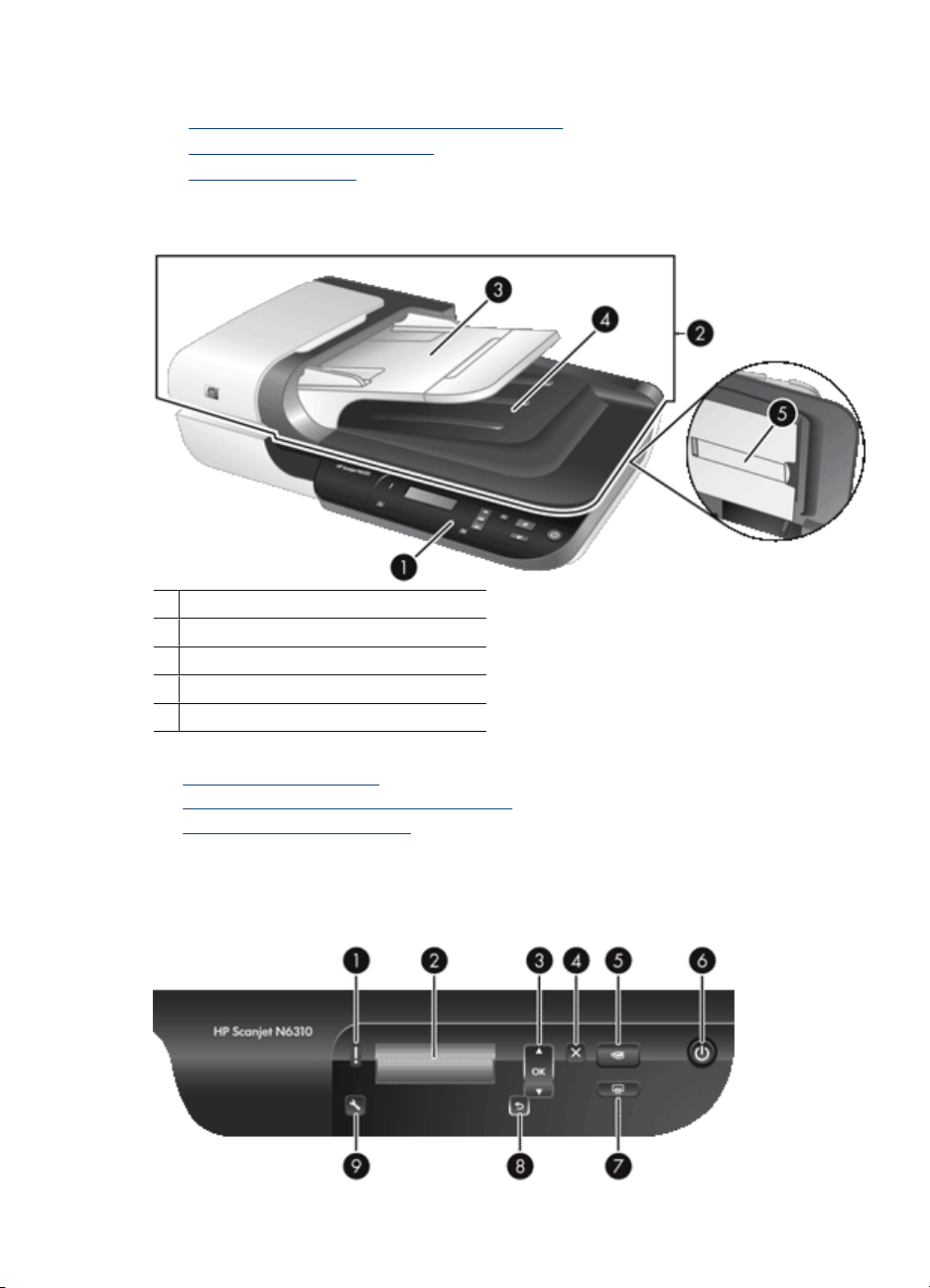
Luku 1
Katso myös
• ”
Alkuperäiskappaleiden asettaminen laitteeseen,” sivu 7
Käytä HP:n skannausohjelmaa,” sivu 14
• ”
Kopioiden tekeminen,” sivu 16
• ”
Skannerin yleiskuvaus
1 Skannerin ohjauspaneeli
2 Automaattinen asiakirjansyöttölaite (ADF)
3 Asiakirjansyöttölaitteen syöttölokero
4 Asiakirjansyöttölaitteen tulostelokero
5 Kalvomateriaalisovitin (TMA)
Katso myös
•
Skannerin ohjauspaneeli
•
Automaattinen asiakirjansyöttölaite (ADF)
•
Kalvomateriaalisovitin (TMA)
Skannerin ohjauspaneeli
Käytä skannerin ohjauspaneelin painikkeita skannauksen aloittamiseen ja eräiden
skannausasetusten määrittämiseen.
4 Skannerin käyttäminen
Page 7
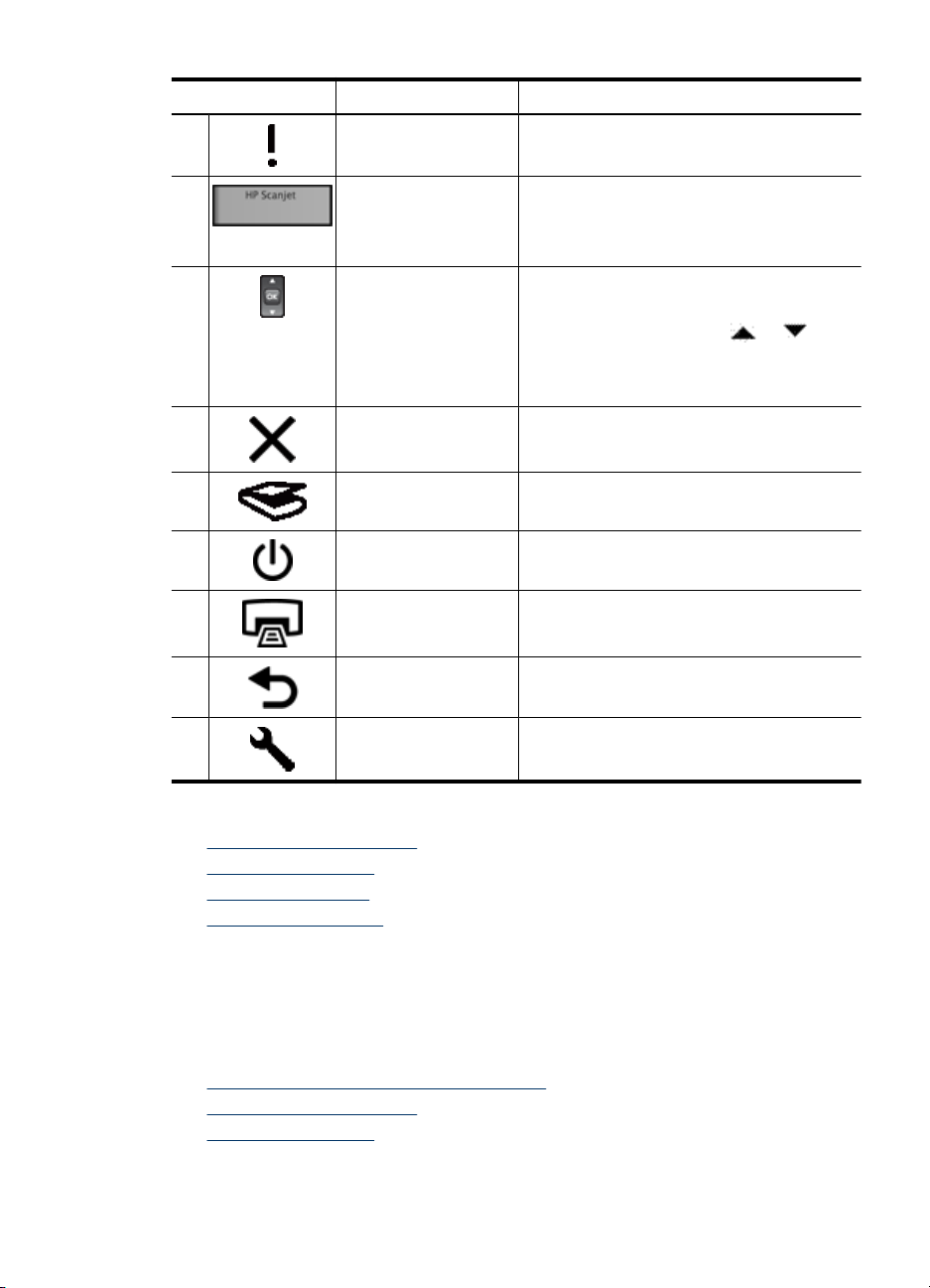
Kuvake Painikkeen nimi Kuvaus
1 Huomiomerkkivalo Ilmaisee yhdessä virran merkkivalon kanssa
2 Näyttö
3 OK/Valitse Selaamiseen ja valintojen tekemiseen
4 Peruuta Peruuttaa käynnissä olevan skannauksen tai
5 Skannaus Käynnistää skannauksen.
6 Virtapainike Kytkee skannerin päälle tai pois päältä.
7 Kopioi Aloittaa kopioinnin näyttäen HP:n kopiointi
8 Edellinen Avaa näytön edellisen valikon.
skannerin toiminnot ja virhetilat.
Näyttää skannauksen pikakuvakkeet, joita
•
voidaan käyttää.
Näyttää myös valikkokohdat sekä tila- ja
•
virheviestit.
näytössä.
•
Voit selata valikkokohtia - ja painikkeilla.
Valitse valikkokohta painamalla OK-
•
painiketta.
kopioinnin.
valintaikkunan tietokoneella.
9 Asetukset Skannerin asetusten säätäminen.
Katso myös
• ”
Skannauksen aloittaminen,” sivu 13
Kopioiden tekeminen,” sivu 16
• ”
Skannerin asetukset,” sivu 6
• ”
Skannerin merkkivalot,” sivu 27
• ”
Automaattinen asiakirjansyöttölaite (ADF)
Automaattisella asiakirjansyöttölaitteella (ADF) voidaan skannata monisivuisia asiakirjoja
nopeasti ja helposti.
Katso myös
• ”
Käytä automaattista asiakirjansyöttölaitetta,” sivu 7
Skannauksen aloittaminen,” sivu 13
• ”
Kopioiden tekeminen,” sivu 16
• ”
Skannerin yleiskuvaus 5
Page 8
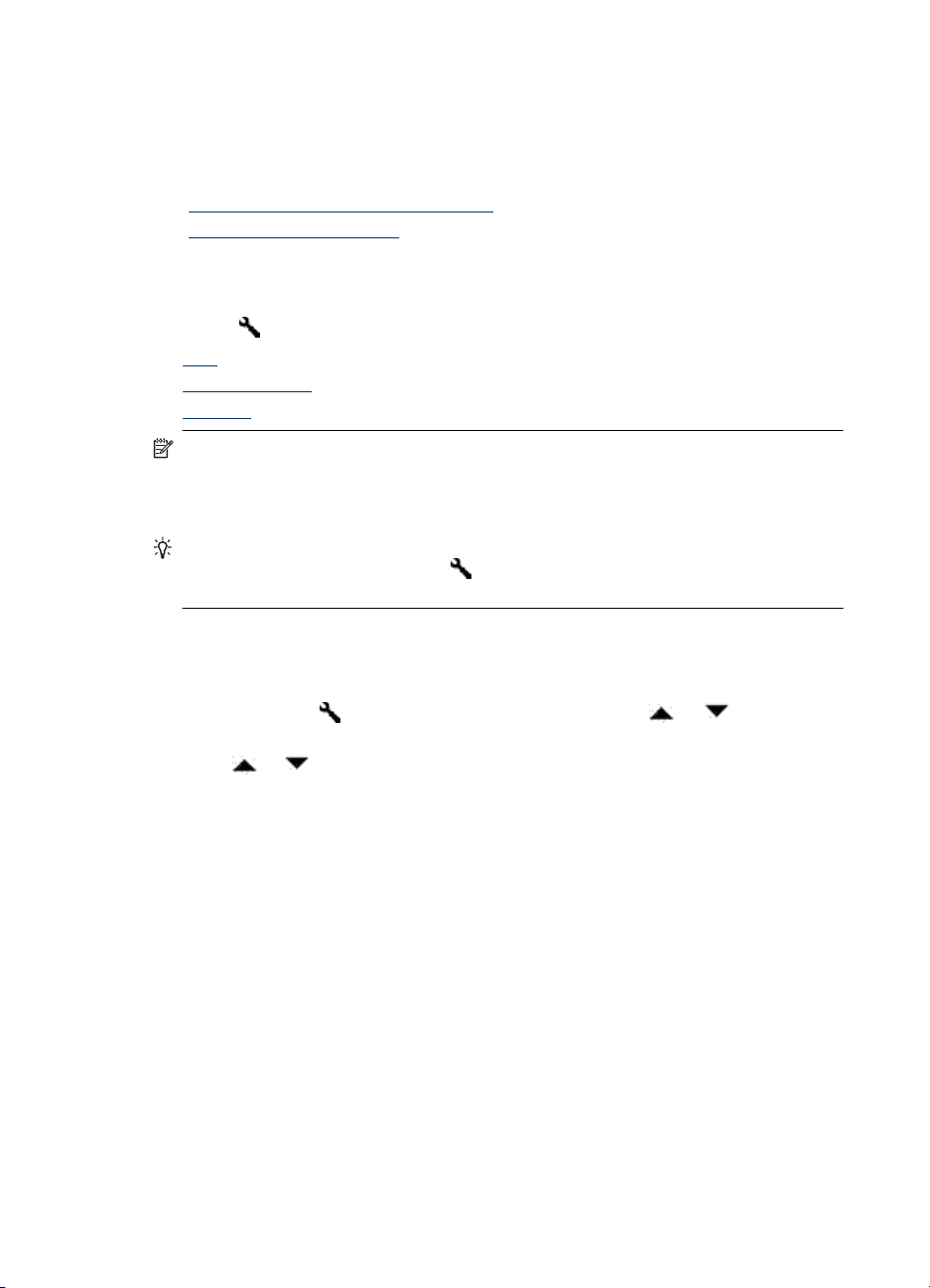
Luku 1
Kalvomateriaalisovitin (TMA)
Voit käyttää kalvomateriaalisovitinta 35 mm kokoisten diakuvien tai negatiivien
skannaamiseen.
Katso myös
• ”
Kalvomateriaalisovittimen käyttäminen,” sivu 12
Skannauksen aloittaminen,” sivu 13
• ”
Skannerin asetukset
Asennus ( ) -painikkeen avulla voidaan muokata seuraavia skannerin asetuksia.
•
Kieli
Energiankulutus
•
Työkalut
•
Huomautus Voit muuttaa lisäasetuksia HP:n skannausohjelmistossa.
Kaksoisnapsauta HP:n skannaus -kuvaketta työpöydässä ja valitse kohta Options
(Asetukset) -valikosta. Jos tarvitset lisätietoja, valitse Help (Ohje) HP:n skannaus pikakuvakkeiden valintaikkunassa.
Vihje Jos teet muutoksia asetuksiin ja haluat myöhemmin palauttaa
oletusasetukset, paina Asennus (
valitse Restore Defaults (Palauta oletusasetukset).
) -painiketta skannerin ohjauspaneelissa ja
Kieli
Valitse näytössä käytetty kieli näin:
1.
Paina Asennus (
Paina lopuksi OK-painiketta.
2.
Paina
OK-painikkeella ja poistu lopuksi painamalla OK-painiketta uudelleen.
Energiankulutus
Voit vähentää skannerin' energiankulutusta alla olevilla toiminnoilla.
• Instant Lamp Warm-up (Välitön lampun lämmitys): oletusasetuksessa vähentää
aikaa, joka lampun lämpenemiseen kuluu, ja nopeuttaa näin skannausta ja kopiointia.
Jos Instant Warm-up (Välitön lampun lämmitys) asetetaan OFF-tilaan (pois päältä),
lampun lämpeneminen kestää kauemmin, mutta energiankulutus on pienempää.
• Energy Savings (Energiansäästö): oletusasetuksessa vähentää skannerin
virrankulutusta tietyn ajan kuluttua. Jos Energy Savings (Energiansäästö) asetetaan
OFF-tilaan (pois päältä), virrankulutus on suurempaa, mutta skannauksen tai
kopioinnin aloittamiseen kuluva aika on lyhyempi.
Jos Instant Warm-up (Välitön lampun lämmitys) asetetaan OFF-tilaan (pois päältä) tai
Energy Savings (Energiansäästö) asetetaan ON-tilaan (päälle), Virta-painikkeen
painaminen palauttaa täyden virran skanneriin.
) -painiketta ja valitse Language (kieli) - ja -painikkeilla.
- ja -painikkeita, kunnes haluamasi kieli on valittu. Vahvista kielen valinta
6 Skannerin käyttäminen
Page 9
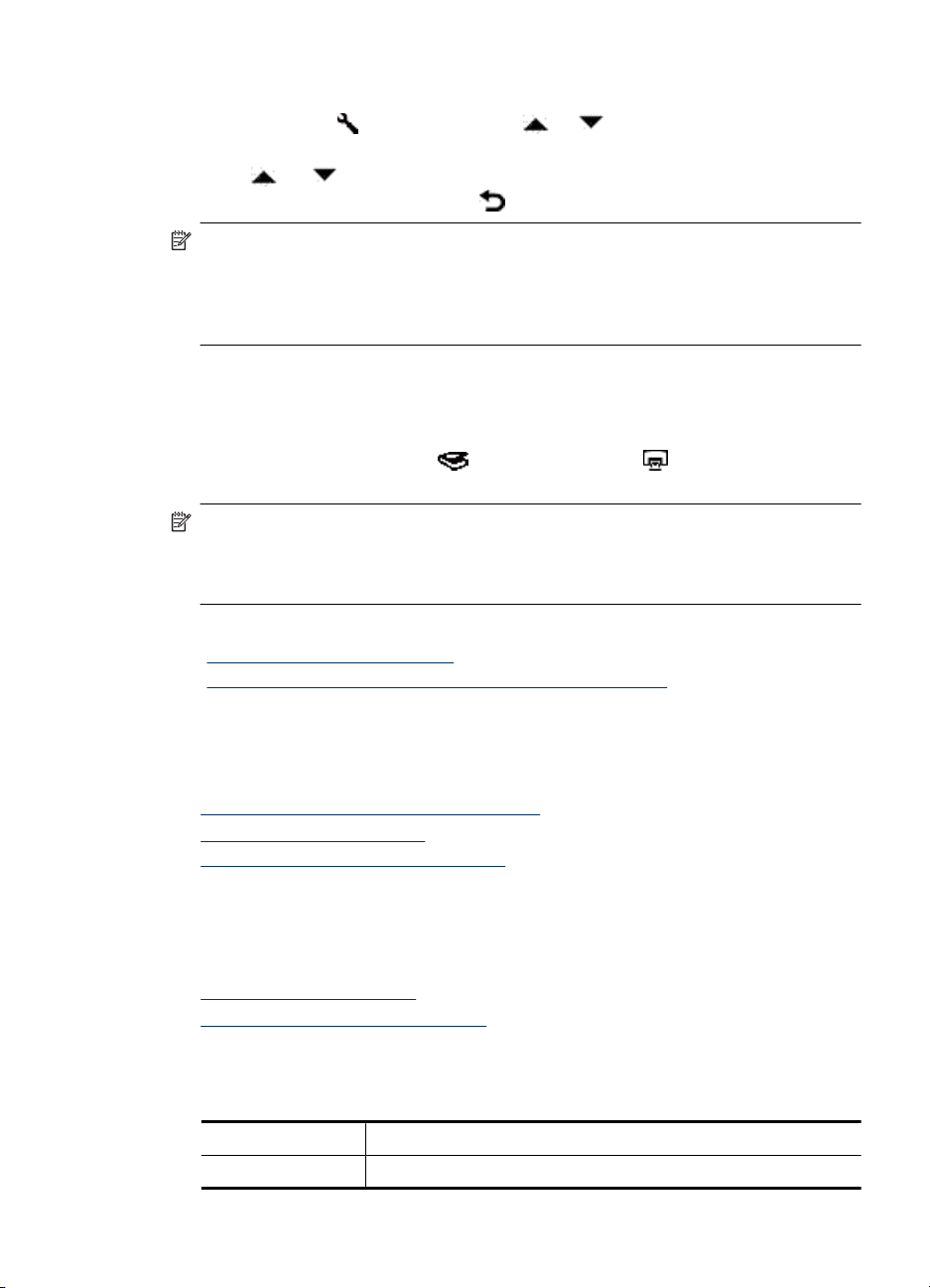
Työkalut
Voit muuttaa energiankulutusasetuksia näin:
1.
Paina Asennus (
energiansäästöasetus on valittu. Paina lopuksi OK-painiketta.
2.
Paina
paina OK-painiketta. Paina lopuksi
Huomautus Jos Energy Savings (Energiansäästö) asetetaan ON-tilaan (päälle),
virran määrää kaikkiin skannerin osiin, mukaan lukien lamppu, vähennetään. Tästä
syystä Instant Warm-up (Välitön lampun lämmitys) -asetuksen asettamisella OFFtilaan (pois päältä) ei ole vaikutusta, kun Energy Savings (Enerigansäästö) on ON-
tilassa (päällä).
HP:n Skannerityökalut -apuohjelma käynnistetään tällä valikon toiminnolla. Tällä
apuohjelmalla painikkeiden käytön tunnistavat ohjelmistot voidaan määrittää
tunnistamaan Skannaus-painike (
tiettyjen osion käyttöä huoltotarkoituksessa.
Huomautus Voit myös käynnistää HP:n Skannerityökalut -apuohjelma apuohjelman Windows-tehtäväpalkin kautta. Se onnistuu valitsemalla Käynnistä-
valikosta Ohjelmat tai Kaikki ohjelmat ja valitse HP, Scanjet, HP Scanjet N6310 ja
lopuksi Scanner Tools Utility (Skannerityökalut-apuohjelma).
Katso myös
• ”
Skannerin painikkeiden hallinta,” sivu 43
HP:n Skannerityökalut -apuohjelma skannerin huoltotiedot,” sivu 24
• ”
- tai -painikkeita, kunnes haluamasi asetus (ON tai OFF) on valittu, ja
) -painiketta ja paina - ja -painiketta, kunnes haluamasi
-painiketta kahdesti.
) ja Kopiointi-painike ( ) ja valvomaan skannerin
Alkuperäiskappaleiden asettaminen laitteeseen
Voit asettaa alkuperäiskappaleet skanneriin jollakin seuraavista toimista:
•
Käytä automaattista asiakirjansyöttölaitetta
Skannerin lasin käyttäminen
•
Kalvomateriaalisovittimen käyttäminen
•
Käytä automaattista asiakirjansyöttölaitetta
Seuraavissa aiheissa on hyödyllisiä tietoja asiakirjojen oikeanlaisesta asettamisesta
laitteeseen.
•
Asiakirjan asettamisvihjeitä
Asiakirjojen asettaminen laitteeseen
•
Asiakirjan asettamisvihjeitä
• Automaattinen asiakirjansyöttölaite tukee seuraavia paperilajeja.
Leveys: 148—216 mm (5,8—8,5 tuumaa)
Pituus: 148—356 mm (5,8—14 tuumaa)
Alkuperäiskappaleiden asettaminen laitteeseen 7
Page 10
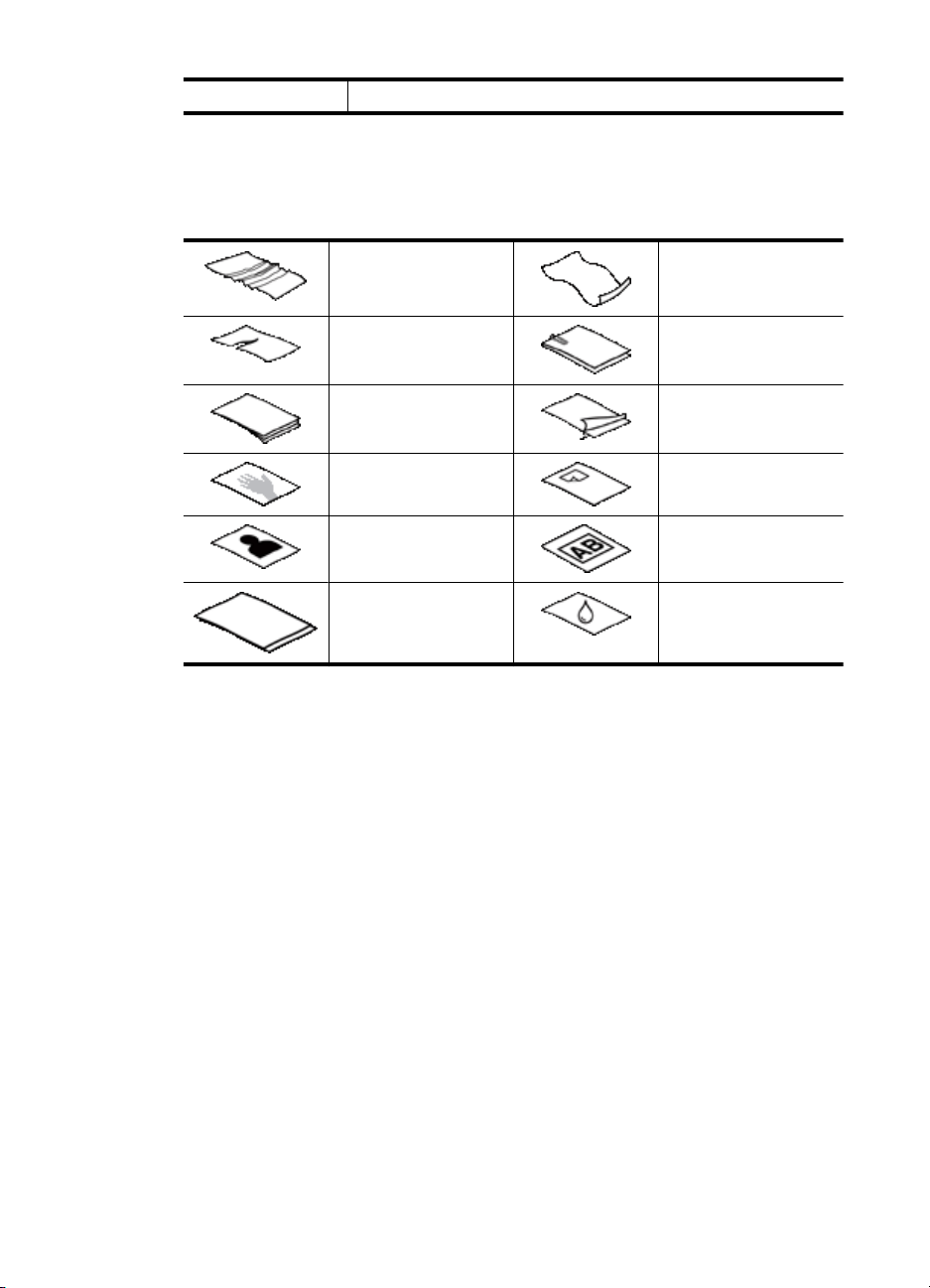
Luku 1
Paino: 50 - 120 g/m2 (13 - 32 paunaa)
• Seuraavien asiakirjatyyppien skannaaminen automaattisella
asiakirjansyöttölaitteella voi aiheuttaa paperitukoksia tai asiakirjojen
vahingoittumisen. Skannaa kyseiset asiakirjatyypit skannerin lasilla automaattisen
asiakirjansyöttölaitteen sijasta.
Rypistyneet tai
taittuneet asiakirjat
Repeytyneet asiakirjat Asiakirjat, joihin on
Hiilipaperi Päällystetty paperi
Erittäin ohut,
läpikuultava paperi
Valokuvat Piirtoheitinkalvot
Toisiinsa liimautuneet
paperit
Käpristyneet asiakirjat
kiinnitetty paperiliittimiä
tai niittejä
Paperi, johon on
kiinnitetty tarralappuja
Paperi, jossa on märkää
ainetta, kuten liimaa tai
korjauslakkaa
• Ennen kuin asetat asiakirjat skanneriin, tarkista, että automaattisen
asiakirjansyöttölaitteen luukku on suljettu kunnolla.
• Kun asetat asiakirjapinon laitteeseen, tarkista, että kaikki asiakirjat ovat
samanlevyisiä.
• Kun asetat vaakasuuntaisia sivuja, varmista, että sivujen yläosat on suunnattu
skannerin takaosaa kohti. Siten varmistat, että skanneri kietää sivut oikein, jos olet
asettanut HP:n skannausohjelmiston automaattisen vaakasivujen kierron.
• Asiakirjansyöttölaitteen enimmäiskapasiteetti on 50 arkkia paperia, jonka paino on
75 g/m
2
. Jos käytetään paksumpaa paperia, enimmäiskapasiteetti on alhaisempi.
8 Skannerin käyttäminen
Page 11

• Asettaessasi pieniä arkkeja, kuten A5-paperikokoa (148 x 210 mm tai 5,8 x 8,3
tuumaa), aseta vähintään viiden arkin pino varmistaaksesi, että automaattinen
asiakirjansyöttölaite tunnistaa ja syöttää pinon oikein. Jos skannattavia pieniä arkkeja
on vähemmän kun viisi, skannaa arkit asettamalla ne skannerin lasille.
• Kun olet asettamassa laitteeseen pitkiä asiakirjoja, jotka roikkuvat syöttölokeron yli,
vedä ulos syöttölokeron jatke (1) ja aseta sitten asiakirjat laitteeseen (2).
Asiakirjojen asettaminen laitteeseen
1. Jos asiakirjat ovat pitkiä, vedä ulos syöttölokeron jatke.
2. Varmista, että paperit eivät ole takertuneet toisiinsa, tuulettamalla asiakirjapino.
Tuuleta asiakirjansyöttölaitteeseen suunnattu reuna yhteen suuntaan ja
vastakkainen reuna toiseen suuntaan.
Alkuperäiskappaleiden asettaminen laitteeseen 9
Page 12
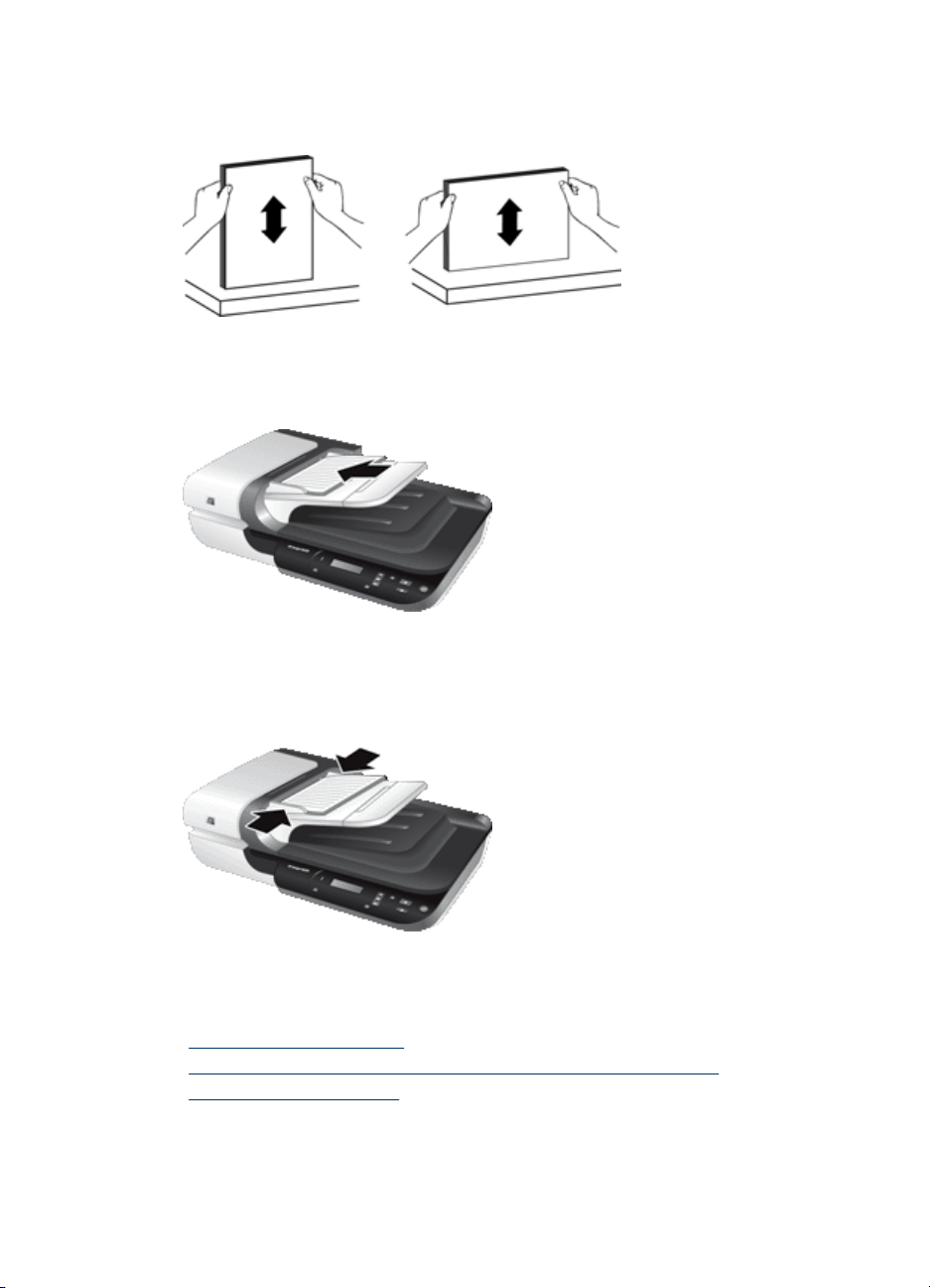
Luku 1
3. Kohdista asiakirjojen reunat taputtamalla pinon alareunaa pöytää vasten. Käännä
pinoa 90 astetta ja toista.
4. Aseta paperipino syöttölokeron keskelle. Aseta pino laitteeseen skannattava puoli
ylöspäin.
5. Säädä paperinohjaimet asiakirjojen leveyden mukaan. Tarkista, että paperinohjaimet
eivät ole liian kapeassa asennossa, minkä vuoksi paperin syöttö saattaa häiriintyä.
Paperinohjainten tulee olla siten, että asiakirjojen reunat koskettavat niitä.
6. Työnnä pinoa varovasti eteenpäin, jotta se laukaisee lokeroanturin.
Katso myös
• ”
Asiakirjan asettamisvihjeitä,” sivu 7
Automaattiseen asiakirjansyöttölaitteeseen (ADF) liittyvät ongelmat,” sivu 36
• ”
Skannauksen aloittaminen,” sivu 13
• ”
10 Skannerin käyttäminen
Page 13
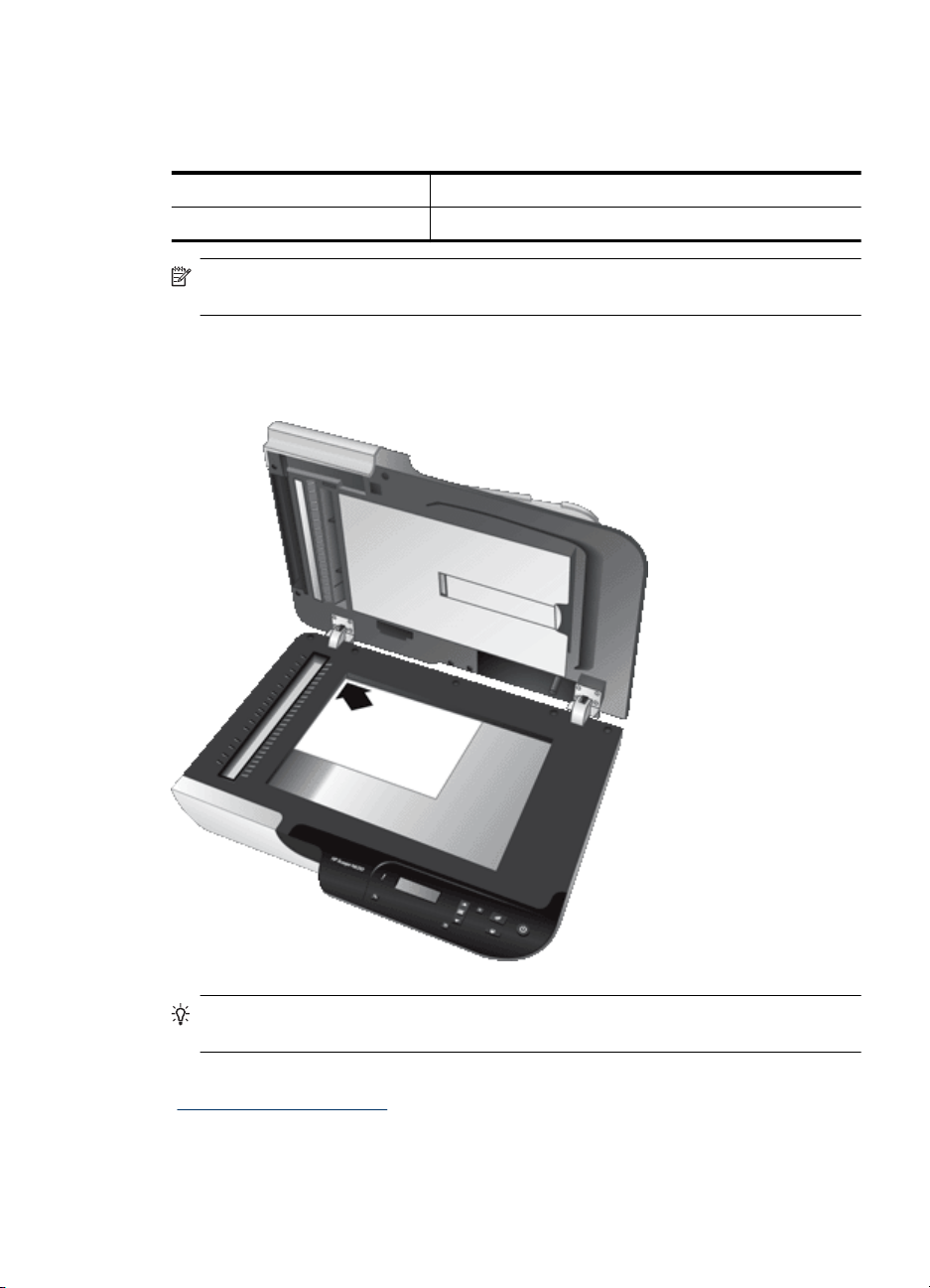
Skannerin lasin käyttäminen
Aseta automaattisen asiakirjansyöttölaitteen vaatimuksista poikkeavat asiakirjat suoraan
skannerin lasille.
Vähimmäiskoko: ei vähimmäiskokoa
Enimmäiskoko: 216 x 300 mm (8,5 x 11,8 tuumaa)
Huomautus Koko skannerin lasi ei ole aktiivista kuva-aluetta, joten varmista, että
asetat alkuperäiskappaleet lasin reunaan merkittyjen kohdistusmerkkien mukaisesti.
Aseta alkuperäiskappale skannattava puoli skannerin lasia vasten kohdistusmerkkien
osoittamaan kohtaan. Aseta vaakasuuntaiset sivut skannattava puoli alaspäin ja sivun
yläosa suunnattuna skannerin takaosaa kohti.
Vihje Voit skannata useita kuvia yhtäaikaa järjestämällä skannattavat kuvat
skannerin lasille. Jätä kuvien väliin tilaa vähintään 6 mm (0,25 tuumaa).
Katso myös
”
Skannauksen aloittaminen,” sivu 13
Alkuperäiskappaleiden asettaminen laitteeseen 11
Page 14
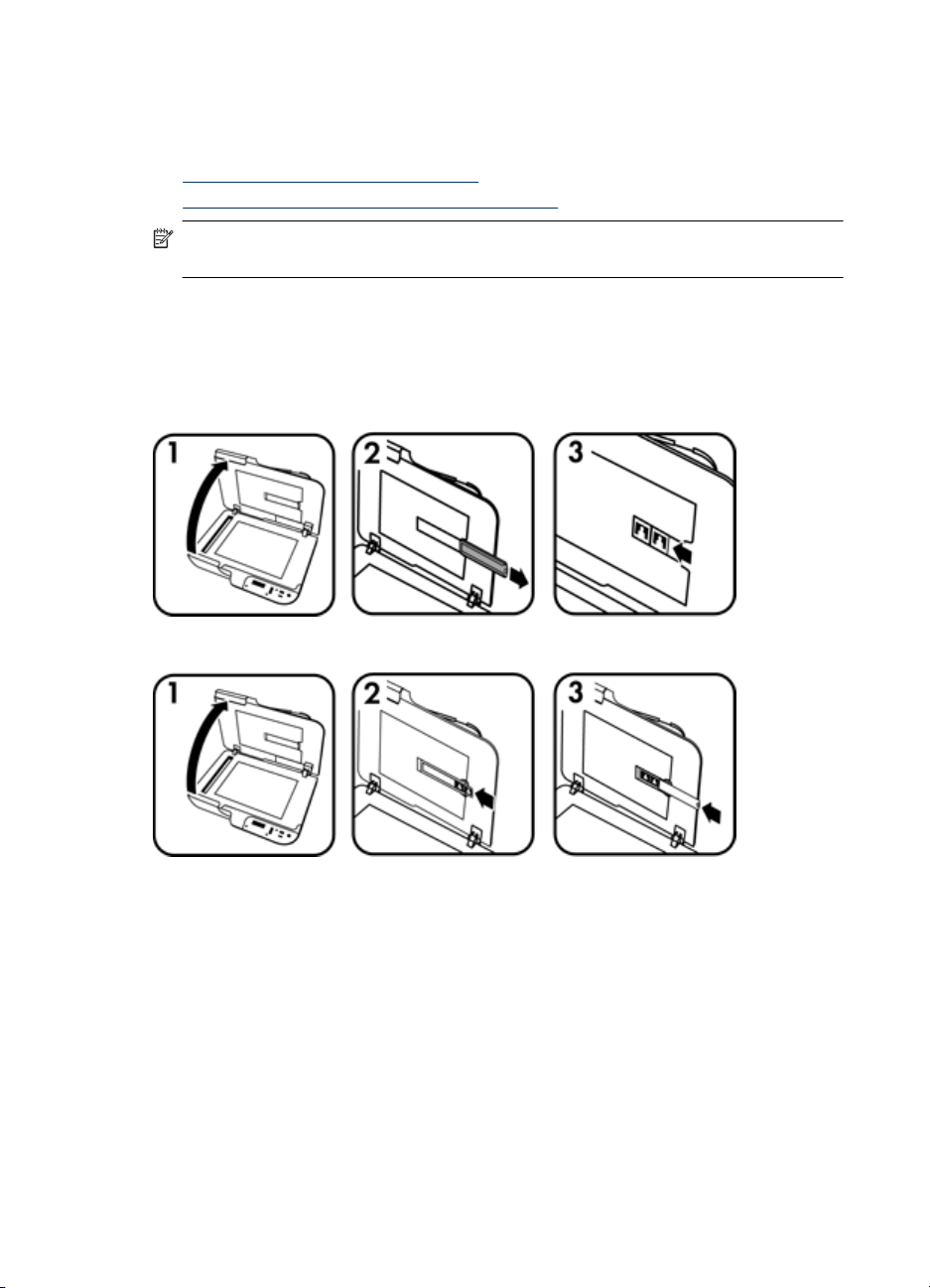
Luku 1
Kalvomateriaalisovittimen käyttäminen
Tämä osio sisältää tietoja diakuvien (myös 35 mm:n diakuvien) ja negatiivien
skannaamisesta kalvomateriaalisovittimen (TMA).
•
Diakuvien tai negatiivien asettaminen
Vihjeitä läpinäkyvien kohteiden skannaamiseen
•
Huomautus Diakuvien ja negatiivien skannaamiseen kalvomateriaalisovittimella on
käytettävä HP:n skannausohjelmistoa.
Diakuvien tai negatiivien asettaminen
Kalvomateriaalisovittimen (TMA) avulla voi skannata kaksi 35 mm:n diakuvaa tai kolme
negatiivia kerralla.
Kaavio 1-1 Diakuvien asettaminen
Kaavio 1-2 Negatiivien asettaminen
Aseta diakuvat tai negatiivit kalvosovittimeen seuraavasti:
1. Avaa skannerin kansi.
2. Irrota negatiivipidike diapidikkeestä.
3. Aseta diat tai negatiivit laitteeseen seuraavasti:
• Jos skannaat dioja, aseta ne diapidikkeeseen. Aseta diat siten, että niiden
yläreuna on ylöspäin ja etupuoli itseesi päin. Varmista, että diat ovat suorassa
eivätkä peitä toisiaan.
• Voit skannata negatiiveja seuraavasti:
a. Irrota valosuoja negatiivipidikkeestä.
b. Aseta negatiivi pidikkeeseen niin, että negatiivin kiiltävä puoli on itseesi päin.
Negatiivit vahingoittuvat helposti, joten kosketa niitä vain niiden reunoista.
12 Skannerin käyttäminen
Page 15
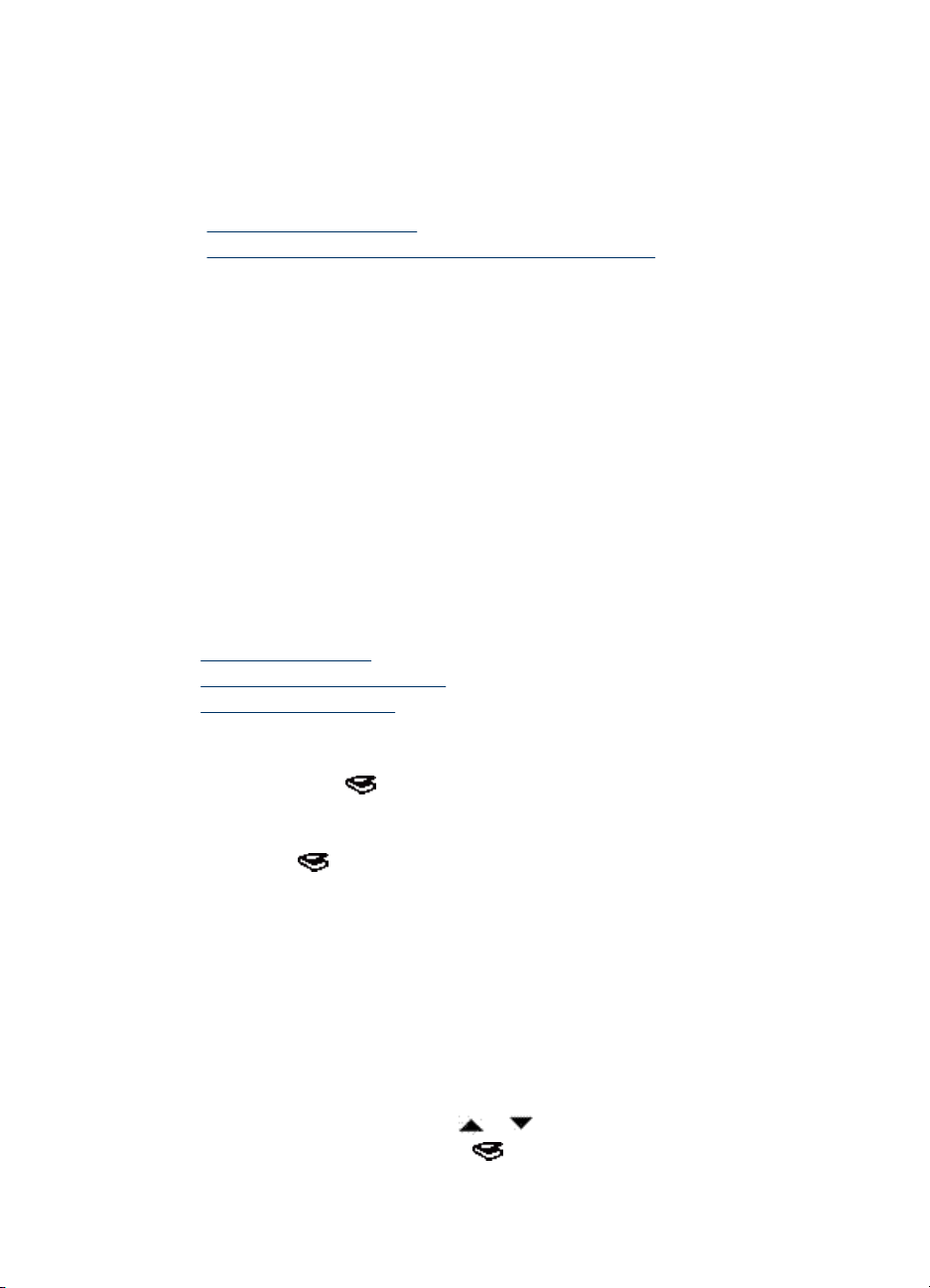
c. Jos negatiivissa on alle kolme kuvaa, aseta valosuojus negatiivipidikkeeseen.
Varmista, että valosuojan reuna koskettaa viimeistä kuvaa.
d. Aseta negatiivipidike takaisin diapidikkeeseen.
4. Sulje skannerin kansi.
Katso myös
Skannauksen aloittaminen,” sivu 13
• ”
Diojen, negatiivien ja kalvomateriaalisovittimen ongelmat,” sivu 41
• ”
Vihjeitä läpinäkyvien kohteiden skannaamiseen
• Jos skannattava kalvo on suurempi kuin kalvomateriaalisovittimen avulla
skannattavaksi soveltuvat kohteet, aseta kalvo skannerin lasille, pane kalvon päälle
valkoinen paperiarkki ja skannaa.
• Skannattaessa negatiiveja oletuspikakuvake suurentaa kuvan automaattisesti
kokoon noin 6,7x 10 cm:n (2,64 x 4 tuuman). Jos haluat lopullisen kuvan
suuremmaksi tai pienemmäksi, aloita skannaus HP:n skannausohjelmistolla ja käytä
sitten Muuta kokoa -työkalua HP:n skannaus esikatseluikkunassa skaalataksesi
lopullisen kuvan haluamaasi kokoon. Skanneri skannaa kohteen valitsemasi
kokoiseksi ja säätää tarkkuuden sen mukaan. Katso lisätietoja skanneriohjelmiston
käytönaikaisesta ohjeesta.
Skannauksen aloittaminen
Voit aloittaa skannauksen seuraavilla tavoilla:
•
Skannaa-painikkeella
Käytä HP:n skannausohjelmaa
•
Käytä muita ohjelmistoja
•
Skannaa-painikkeella
Skannataksesi Scan ( ) (skannaus) -painiketta käyttäen toimi seuraavasti:
1. Aseta alkuperäiskappaleet laitteeseen.
2. Jos skannerin näyttö ilmoittaa, ettei skannerissa ole skannauksen pikakuvakkeita,
paina Scan(
Skannauskohteen asennus, jonka avulla voit siirtää haluamasi skannauksen
pikakuvakkeet skannerin ohjauspaneelin pikakuvakeluetteloon.
a. Valitse pikakuvake Käytettävissä olevat skannauksen pikakuvakkeet -
luettelosta ja valitse Lisää.
b. Siirry Move up (siirrä ylös) ja Move down (siirrä alas) -nuolilla valintaikkunassa
järjestääksesi pikakuvakkeet etupaneelin luetteloon.
Pikavalinnat näkyvät tässä järjestyksessä, kun selaat luetteloa skannauslaitteen
etupaneelissa.
c. Kun luettelo on valmis, valitse Päivitä laite. Lisätietoja skannerin
pikakuvakkeiden lataamisesta on painetussa Aloitusoppaassa.
3.
Valitse skannaukset pikakuvake
4. Paina ohjauspaneelin Skannaus (
lähettää skannatun asiakirjan skannauksen pikakuvakkeessa määritettyyn paikkaan.
) (Skannaus) -painiketta. Tietokoneen näytöllä näkyy valintaikkuna
ja -painikkeilla.
) -painiketta. Skanneri alkaa skannata ja
Skannauksen aloittaminen 13
Page 16

Luku 1
Vihjeitä Skannaus-painikkeen käyttöön
• Ennen kuin käytät Skannaus (
) -painiketta ensimmäisen kerran, valitse
pikakuvakkeet, joiden haluat näkyvän skannauksen pikakuvakevalikossa.
• Peruuta skannaus painamalla Peruutus (
•
Voit liittää Skannaus (
) ja Kopiointi ( ) -painikkeet mihin tahansa painikkeiden
) -painiketta.
käytön tunnistavaan skannausohjelmistoon. Lisätietoja on painetussa
Aloitusoppaassa.
• Jos haluat esikatsella ja muokata skannattua asiakirjaa ennen sen lähettämistä,
kaksoisnapsauta HP:n skannaus -kuvaketta työpöydällä, valitse Muuta
asetuksia... ja valitse Näytä esikatselu. Voit myös esikatsella skannattua asiakirjaa
ennen sen lähettämistä painamalla Skannaus-painiketta. Katso lisätietoja
skanneriohjelmiston käytönaikaisesta ohjeesta.
• Jos skannaat 35 mm:n diakuvia tai negatiiveja, valitse skannauksen pikakuvake
diakuville tai negatiiveille. Muuten kalvomateriaalisovittimen valo ei syty.
• Jos haluat luoda mukautetun pikakuvakkeen, kaksoisnapsauta tietokoneesi HP:n
skannaus -kuvaketta. Korosta HP:n skannaus pikakuvakkeiden valintaikkunassa
pikakuvake, joka on eniten toivomasi kaltainen, ja valitse Muuta asetuksia. Säädä
asetuksia ja tallenna skannauksen pikakuvake. Katso lisätietoja skanneriohjelmiston
käytönaikaisesta ohjeesta. Voit määrittää skannauksen pikakuvakkeen
oletuskuvakkeeksi, jolloin sitä ei tarvitse joka kerta valita luettelosta.
Katso myös
• ”
Alkuperäiskappaleiden asettaminen laitteeseen,” sivu 7
Käytä HP:n skannausohjelmaa,” sivu 14
• ”
Käytä muita ohjelmistoja,” sivu 15
• ”
Käytä HP:n skannausohjelmaa
Aloita skannaus HP:n skannausohjelmistolla, jos haluat tehdä skannauksen tavallista
huolellisemmin (esimerkiksi kun haluat esikatsella skannattavaa kuvaa, ennen kuin
aloitat sen skannauksen, käyttää lisätoimintoja tai muuttaa skannausasetuksia).
Skannaa HP:n skannausohjelmiston avulla seuraavasti:
1. Aseta alkuperäiskappaleet laitteeseen.
2. Kaksoisnapsauta HP:n skannaus -laitteen kuvaketta.
14 Skannerin käyttäminen
Page 17

3. HP:n skannaus pikakuvakkeiden valintaikkunassa:
a. Valitse käytettävä pikakuvake.
b. Jos haluat muuttaa skannausasetuksia tai esikatsella ennen skannausta,
napsauta Muuta asetuksia... ja tee haluamasi muutokset. Katso lisätietoja
skanneriohjelmiston käytönaikaisesta ohjeesta.
c. Napsauta Scan (Skannaa) -painiketta.
4. Jos valitsit esikatselun, näytölle ilmestyy HP:n skannaus esikatseluikkuna. Tee
haluamasi muutokset. Kun olet valmis, napsauta Valmis. Katso lisätietoja
skanneriohjelmiston käytönaikaisesta ohjeesta.
Huomautus Jos et valinnut Näytä esikatselu -kohtaa, näyttöön voi tulla kehote
skannata lisää asiakirjoja. Skannaa muut asiakirjat valitsemalla Kyllä tai lähetä
skannatut kuvat määritettyyn paikkaan valitsemalla Ei.
Kun napsautat painiketta Valmis, HP:n skannausohjelmisto lähettää skannatut sivut
määritettyyn sijaintiin.
Vihje HP:n skannaus pikakuvakkeiden valintaikkuna näkyy vielä skannauksen
jälkeenkin, jotta voit skannata lisää asiakirjoja. Kun olet valmis, napsauta Sulje.
Katso myös
• ”
Alkuperäiskappaleiden asettaminen laitteeseen,” sivu 7
Hyödyllisiä skannausominaisuuksia,” sivu 17
• ”
Käytä muita ohjelmistoja
Kuvan tai asiakirjan voi skannata suoraan ohjelmaan, jos ohjelma on WIA- tai TWAINyhteensopiva. Tavallisesti ohjelma on yhteensopiva, jos siinä on vaihtoehto, jonka nimi
on esimerkiksi Acquire (Hae), Scan (Skannaa), Import New Object (Tuo uusi kohde)
tai Add (Lisää). Jos et ole varma, onko ohjelma yhteensopiva, tai et tiedä käytettävän
komennon nimeä, tutustu ohjelman käyttöohjeisiin.
Skannaa WIA- tai TWAIN-yhteensopivan skannausohjelmiston avulla seuraavasti:
1. Käynnistä skannausohjelmisto ja valitse tietolähteeksi WIA tai TWAIN.
2. Suorita skannaus loppuun tekemällä asianmukaiset toimet.
3. Valitse alkuperäisille asiakirjoille sopivat asetukset.
Lisätietoja on skannausohjelmiston online-ohjeessa.
Huomautus Jos sovelluksesi ei ole ISIS-yhteensopiva tai haluat TWAINyhteensopivalla ohjelmistolla skannatessasi yhtenäisen asiakirjaskannauksen, voit
asentaa EMC ISIS/TWAIN -ohjaimen. Se onnistuu asettamalla laitteeseen skannerin
mukana toimitettu asennus-CD-levy ja valitsemalla EMC ISIS/TWAIN. Asiakirjoja
skannatessasi valitse sovelluksesta HP Scanjet N6310 Doc TWAIN -ohjain. Jos
skannaat kuvia muilta ohjelmistoilta, valitse HP Scanjet N6310 TWAIN-ohjain.
Katso myös
”
Alkuperäiskappaleiden asettaminen laitteeseen,” sivu 7
Skannauksen aloittaminen 15
Page 18

Luku 1
Kopioiden tekeminen
Kopioi-painikkeella( ) voit skannata kuvan ja lähettää sen tulostimeen.
Kopioi seuraavasti:
1. Aseta alkuperäiskappaleet laitteeseen.
2.
Paina Kopioi (
valintaikkuna ilmestyy liitetyn tietokoneen näytölle.
3. Jos haluat muuttaa asetuksia, kuten kopioiden lukumäärää tai kopiotyyppiä, toimi
seuraavasti:
a. Valitse valintaikkunassa Peruuta.
b. Tee haluamasi muutokset HP:n kopiointi -valintaikkunassa.
c.Valitse Käynnistä. Kopio on lähetetty tulostimeen.
Vihje Voit kopioida myös napsauttamalla kuvaketta HP:n kopiointi työpöydällä.
) -painiketta. Kopio lähetetään tulostimeen ja HP:n kopiointi -
16 Skannerin käyttäminen
Page 19

2 Hyödyllisiä
skannausominaisuuksia
Kokeneet asiakirjanhallinnan ammattilaiset voivat olla kiinnostuneita seuraavista
skannausominaisuuksista. Monet näistä ominaisuuksista ovat käytettävissä myös missä
tahansa ISIS- tai TWAIN-yhteensopivassa skannausohjelmistossa, jossa on mahdollista
muokata skannausasetuksia.
•
Työskentely skannauksen pikakuvakkeiden kanssa
Kierrä vaakasivut automaattisesti
•
Tyhjien sivujen poistaminen automaattisesti
•
Suorista skannatut kuvat automaattisesti
•
Värien suodattaminen asiakirjasta (värin poistaminen)
•
Skannaaminen ilman asiakirjojen tarkastamista
•
Työskentely skannauksen pikakuvakkeiden kanssa
Skannauksen pikakuvakkeet mahdollistavat usein käytettävien skannausasetusten
tallentamisen.
Voit luoda, poistaa ja muokata skannauksen pikakuvakkeita HP:n skannaus
pikakuvakeikkunassa. Voit katsoa lisätietoja skannauksen pikakuvakkeiden käytöstä ja
hallinnasta skanneriohjelmiston käytönaikaisesta ohjeesta.
Kierrä vaakasivut automaattisesti
Oletuksena automaattisen asiakirjansyöttölaitteen (ADF) syöttämät tai skannerin lasille
asetetut asiakirjasivut näkyvät skannattuina samansuuntaisesti kuin alkuperäiset.
Skanneri voi kiertää skannattavaa tietoa ja luoda vaakasuuntaisista
alkuperäiskappaleista pystysuuntaisia.
Luo vaakasuuntaisista alkuperäiskappaleista pystysuuntaisia seuraavasti:
1. Kaksoisnapsauta HP:n skannaus -kuvaketta työpöydällä ja valitse kohta Scan
Preferences (Skannausasetukset) Options (Asetukset) -valikosta.
2. Valitse Scan Preferences (Skannausasetukset) -valintaikkunan Document
(Asiakirja) -välilehdeltä Kierrä vaakasivut automaattisesti ja valitse sitten OK.
Huomautus Joissakin toisissa skannausohjelmistoissa sivujen kääntöasetukset
ovat ISIS/TWAIN Advanced Settings -valintaikkunan Layout (Asettelu) välilehdessä.
Hyödyllisiä skannausominaisuuksia 17
Page 20

Luku 2
Tyhjien sivujen poistaminen automaattisesti
Aseta skannausasetukseksi Tyhjien sivujen poistaminen automaattisesti automaattisen
asiakirjansyöttölaitteen (ADF) skannauksista, toimi seuraavasti:
1. Kaksoisnapsauta HP:n skannaus -kuvaketta työpöydällä, valitse asiakirjan
skannauksen pikakuvake, napsauta Muuta asetuksia..., valitse Asiakirja (Lasi tai
syöttölaite) sekä skannaustyyppi valikosta Skannauksen pikakuvakkeiden
asetukset ja napsauta sitten Asiakirjan lisäasetukset....
2. Valitse Asiakirjan lisäasetukset -valintaikkunasta Tyhjien sivujen poistaminen
automaattisesti (syöttölaitteesta) ja napsauta sitten OK.
3. Napsauta Tallenna pikakuvake..., hyväksy pikakuvakkeen oletusnimi tai syötä
pikakuvakkeelle uusi nimi. Tallenna uusi skannauksen pikakuvake napsauttamalla
Tallenna.
Suorista skannatut kuvat automaattisesti
Automaattisen asiakirjansyöttölaitteen (ADF) syöttämät tai skannerin lasille asetetut sivut
eivät välttämättä ole linjassa skannerin lasin kanssa. Ohjelmisto osaa tunnistaa vinot sivut
automaattisesti ja korjataj opa 20 asteen vinouden skannatussa kuvassa.
Suoristaaksesi skannatun kuvan automaattisesti toimi seuraavasti:
1. Kaksoisnapsauta HP:n skannaus -kuvaketta työpöydällä, valitse asiakirjan
skannauksen pikakuvake ja valitse sitten Scan Preferences (Skannausasetukset)
Options (Asetukset) -valikosta.
2. Valitse Scan Preferences (Skannausasetukset) -valintaikkunan Document
(Asiakirja) -välilehdeltä Suorista skannatut kuvat automaattisesti ja valitse sitten
OK.
3. Napsauta Tallenna pikakuvake..., hyväksy pikakuvakkeen oletusnimi tai syötä
pikakuvakkeelle uusi nimi. Tallenna uusi skannauksen pikakuvake napsauttamalla
Tallenna.
Värien suodattaminen asiakirjasta (värin poistaminen)
Voit suodattaa värin (punainen, vihreä tai sininen) skannattavasta kuvasta, mikä saattaa
pienentää skannattavan kuvan kokoa ja parantaa merkintunnistuksen (OCR) tuloksia.
Valitaksesi poistettavan värin skannatusta kuvasta toimi seuraavasti:
1. Kaksoisnapsauta HP:n skannaus -kuvaketta työpöydällä ja aloita skannaus.
2. Valitse säädettävä pienoiskuva Lopulliset kuvat -alueelta.
3. Valitse HP:n skannaus -esikatseluikkunan Skannaustyyppi -valikosta
Mustavalkoinen.
4. Valitse kuvan työkalupalkista Säädä mustavalkoista, valitse poistettava väri ja
napsauta Valmis.
Katso lisätietoja värien poistamisesta skanneriohjelmiston käytönaikaisesta ohjeesta.
18 Hyödyllisiä skannausominaisuuksia
Page 21

Skannaaminen ilman asiakirjojen tarkastamista
Vakioprosessi, jota käytetään skannauksen loppuun suorittamiseen HP:n
skannausohjelmistolla, on seuraava:
1. Asiakirjan sivut skannataan.
2. Tarkasta skannatut asiakirjasivut HP:n skannaus -esikatseluikkunassa. Poista ja
skannaa sivuja uudelleen tarvittaessa.
3. Viimeistele skannaus napsauttamalla HP:n skannaus -esikatseluikkunassa kohtaa
Valmis.
4. Skannausohjelmisto käsittelee skannatut asiakirjan sivut profiiliasetusten mukaisesti.
Voit määrittää skannauksen pikakuvakkeen, joka ohittaa vakioprosessin vaiheet 2 ja 3.
Valittuasi pikakuvakkeen paina Skannaus -painiketta skannerin etupaneelissa tai
napsauta HP:n skannaus pikakuvakkeiden valintaikkunassa kohtaa Skannaa.... Sivut
skannataan ja käsitellään, eikä mitään muuta tarvitse tehdä.
Jotta skannaus suorittuisi loppuun automaattisesti, valitussa skannauksen
pikakuvakkeessa on oltava kohta Näytä esikatselu tyhjättynä HP:n skannaus
pikakuvakkeiden valintaikkunasta.
Skannaaminen ilman asiakirjojen tarkastamista 19
Page 22

3 Huoltaminen ja ylläpito
Tässä osassa on tietoja skannerin huoltamisesta ja ylläpidosta.
•
Puhdista skannerin lasi
Kalvomateriaalisovittimen puhdistaminen
•
Puhdista automaattinen asiakirjansyöttölaite
•
HP:n Skannerityökalut -apuohjelma skannerin huoltotiedot
•
Syöttörullan ja arkinerottimen vaihtaminen
•
Skannerin huoltotarvikkeiden ja muiden tarvikkeiden tilaaminen
•
Puhdistamalla skanneri ajoittain varmistetaan, että skannauslaatu säilyy hyvänä.
Huoltotarpeeseen vaikuttavat esimerkiksi skannerin käyttömäärä ja käyttöympäristö.
Skanneri kannattaakin puhdistaa aina tarvittaessa.
Puhdistuksen ja ylläpidon yhteydessä puhdistetaan tavallisesti automaattinen
asiakirjansyöttölaite (ADF), skannerin lasi ja kalvomateriaalisovitin (TMA).
Varoitus Älä aseta sellaisia asiakirjoja skanneriin, joissa on teräviä reunoja,
paperiliittimiä, märkää liimaa, korjauslakkaa tai muita aineita. Asiakirjan sivut eivät
saa olla käpristyneitä, rypistyneitä tai toisiinsa liimautuneita.
Puhdista skannerin lasi
Puhdista skannerin lasi seuraavissa tilanteissa:
• Kuvissa ilmenee raitoja, naarmuja tai laikkuja.
• Skannattuasi pölyisen tai likaisen asiakirjan.
• Ympäristö on pölyinen.
Voit puhdistaa skannerin lasin seuraavasti:
1. Sammuta skanneri ja kytke irti skannerin USB-kaapeli ja virtakaapeli.
2. Avaa skannerin kansi.
3. Pyyhi lasi puhtaaksi pehmeällä, nukkaamattomalla kankaalla, johon on suihkutettu
mietoa lasinpuhdistusainetta. Kuivaa lasi kuivalla ja pehmeällä, nukkaamattomalla
kankaalla.
Varoitus Käytä skannerin lasin puhdistamiseen vain lasinpuhdistusainetta. Älä
käytä hankaavia aineita, asetonia, bentseeniä tai hiilitetraklorideja, jotka saattavat
vahingoittaa skannerin lasia. Vältä myös isopropyylialkoholin käyttämistä, koska
se voi jättää lasiin raitoja.
Älä suihkuta lasinpuhdistusainetta suoraan lasille. Jos lasinpuhdistusainetta
käytetään liikaa, se saattaa valua lasin alle ja vahingoittaa skanneria.
4. Kun lasi on puhdistettu, kytke skannerin USB-kaapeli ja virtajohto.
20 Huoltaminen ja ylläpito
Page 23

Huomautus Jos skannerin lasin lukupinnan puhdistaminen ei poista kaikkea likaa
ja tahroja, voit puhdistaa myös lasin alapinnan. Tämä edellyttää skannerin purkamista
osiin. Lisätietoja skannerin lasin alapinnan puhdistamisesta on Internetissä
osoitteessa
www.hp.com/support.
Kalvomateriaalisovittimen puhdistaminen
Puhdista kalvomateriaalisovitin kuivalla, pehmeällä kankaalla. Voit tarvittaessa
suihkuttaa kankaaseen pienen määrän lasinpuhdistusainetta.
Puhdista automaattinen asiakirjansyöttölaite
Automaattinen asiakirjansyöttölaite on huollettava säännöllisesti. Puhdistusväliin
vaikuttavat syöttölaitteen käytön määrä ja sen läpi syötettävän paperin laji. Puhdista
asiakirjansyöttölaite seuraavissa tilanteissa:
• Asiakirjansyöttölaitteen rullissa näkyy likaa.
• Asiakirjansyöttölaitteessa on asiakirjojen syöttöongelmia.
• Asiakirjansyöttölaitteella skannatuissa kuvissa on pystysuoria raitoja.
• Sen jälkeen, kun asiakirjansyöttölaitteella on skannattu pölyinen, likainen tai kynällä
kirjoitettu asiakirja.
• Ympäristö on pölyinen.
Jos automaattista asiakirjansyöttölaitetta käytetään monta kertaa viikossa,
puhdistaminen suositellaan tehtäväksi kuukausittain. Valitse puhdistustapa skannerin
mukaan.
Huomautus Jos automaattisen asiakirjansyöttölaitteen puhdistaminen ei paranna
suorituskykyä, syöttörulla on ehkä vaihdettava. Tilaa rullanvaihtosarja osoitteesta
www.hp.com/buy/parts.
Puhdista automaattinen asiakirjansyöttölaite 21
Page 24

Luku 3
Voit puhdistaa automaattisen asiakirjansyöttölaitteen seuraavasti:
1. Sammuta skanneri ja kytke irti skannerin USB-kaapeli ja virtakaapeli.
2. Avaa skannerin kansi.
22 Huoltaminen ja ylläpito
Page 25

3. Puhdista valkoinen raita skannerin kannen alla ja puhdista skannausraita skannerin
lasilla. Pyyhi osat puhtaalla, kostealla, nukkaamattomalla liinalla.
4. Avaa automaattisen asiakirjansyöttölaitteen luukku (1) sekä sen sisällä oleva
rullasuojus (2).
Puhdista automaattinen asiakirjansyöttölaite 23
Page 26

Luku 3
5. Pyyhi asiakirjansyöttölaitteen rullat puhtaalla kostealla nukkaamattomalla liinalla.
6. Anna rullien kuivua muutama minuutti ja sulje sitten asiakirjansyöttölaitteen luukku ja
rullasuojus.
7. Kytke USB-kaapeli ja virtajohto uudelleen skanneriin.
HP:n Skannerityökalut -apuohjelma skannerin huoltotiedot
HP:n Skannerityökalut -apuohjelma -apuohjelman Huolto -välilehdessä näkyy skannerin
käyttötietoja ja huoltohistoria. Käytä välilehteä asiakirjansyöttölaitteen syöttörullien ja
arkinerottimen vaihtovälin tallennukseen Ohjelma laskee automaattisen
asiakirjansyöttölaitteen viimeisimmän vaihdon jälkeen syöttämät sivut ja ilmoittaa, kun
syöttörulla ja arkinerotin tulee vaihtaa.
Avaa Huolto -välilehti seuraavasti:
1. Valitse Windows-tehtäväpalkin Käynnistä-valikosta Ohjelmat tai Kaikki ohjelmat ja
valitse HP, Scanjet, HP Scanjet N6310 ja lopuksi Scanner Tools Utility
(Skannerityökalut-apuohjelma).
2. Valitse HP:n Skannerityökalut -apuohjelma -valintaikkunasta Huolto -välilehti.
Vihje Voit myös käynnistää HP:n Skannerityökalut -apuohjelma -ohjelman
skannerin ohjauspaneelista. Paina Asetukset (
painiketta, kunnes kohta Työkalut korostuu. Paina sitten OK.
Katso lisätietoja HP:n Skannerityökalut -apuohjelma :n käytöstä HP:n Skannerityökalut apuohjelma:n käytönaikaisesta ohjeesta.
) -painiketta, paina -
24 Huoltaminen ja ylläpito
Page 27

Syöttörullan ja arkinerottimen vaihtaminen
Vaihda syöttörulla ja arkinerotin tekemällä jompikumpi seuraavista toimista:
• Skannatuissa kuvissa on edelleen raitoja tai skannerissa esiintyy jatkuvasti
paperitukoksia, eikä automaattisen asiakirjansyöttölaitteen puhdistaminen auta.
• HP:n Skannerityökalut -apuohjelma Huolto -välilehti osoittaa seuraavan huollon
ajankohdan.
Syöttörullan varaosapakkauksessa on syöttörulla, arkinerotin ja asennusohjeet. Voit
tilata varaosapakkauksen osoitteesta
Voit vaihtaa syöttörullan ja arkinerottimen seuraavasti:
1. Sammuta skanneri ja kytke irti skannerin USB-kaapeli ja virtakaapeli.
2. Avaa automaattisen asiakirjansyöttölaitteen luukku sekä rullasuojus ja vaihda
syöttörulla ja arkinerotin varaosapakkauksen mukana toimitettujen asennusohjeiden
mukaisesti.
3. Sulje rullasuojus ja automaattisen asiakirjansyöttölaitteen luukku ja kytke USBkaapeli ja virtajohto skanneriin.
4. Kytke virta skanneriin ja päivitä sitten skannerin huoltohistoria:
a. Avaa HP:n Skannerityökalut -apuohjelma painamalla ohjauspaneelin
Asetukset (
b.Valitse Syöttörullan ja arkinerottimen huolto -kohdasta Record
Replacement (Kirjaa vaihto) ja napsauta sitten Kyllä.
Katso lisätietoja HP:n Skannerityökalut -apuohjelma -ohjeesta.
) -painiketta. Napsauta Huolto -välilehteä.
www.hp.com/support.
Skannerin huoltotarvikkeiden ja muiden tarvikkeiden tilaaminen
Voit ostaa huolto-osia skannerin tukisivustolta osoitteessa www.hp.com/buy/parts tai
paikalliselta HP-jälleenmyyjältä.
Skannerin huoltotarvikkeiden ja muiden tarvikkeiden tilaaminen 25
Page 28

4 Vianmääritys
Tässä osiossa käsitellään skanneriin, automaattiseen asiakirjansyöttölaitteeseen (ADF)
ja kalvomateriaalisovittimeen (TMA) liittyvien ongelmien ratkaisuja.
•
Perusvihjeitä vianetsintään
Skannerin merkkivalot
•
Asennuksen vianmääritys
•
Skannerin käynnistämiseen ja laitteeseen liittyvät ongelmat
•
Skannerin toimintahäiriöt
•
Painikkeet eivät toimi
•
Automaattiseen asiakirjansyöttölaitteeseen (ADF) liittyvät ongelmat
•
Diojen, negatiivien ja kalvomateriaalisovittimen ongelmat
•
Lisätietoja vianmäärityksestä
•
Lisätietoja vianmäärityksestä on käyttämäsi skannausohjelmiston online-ohjeessa.
Päivitettyjä skanneritietoja on osoitteessa
Perusvihjeitä vianetsintään
Yksinkertaiset asiat, kuten lika skannerin lasilla tai löysät kaapelien kiinnitykset, saattavat
aiheuttaa epätarkkuutta skannaukseen tai skannerin toimintahiriöitä.
Skannausongelmien ilmetessä tarkasta aina seuraavat asiat.
• Jos skannaustulos on epätarkkaa, tarkasta onko skannerin lasilla tai
kalvomateriaalisovittimessa likaa. Jos on, puhdista lasi tai kalvomateriaalisovitin.
• Skannatessasi asiakirjaa OCR-pikakuvakkeen avulla varmista, että alkuperäinen
asiakirja on puhdas ja riittävän tarkka.
• Varmista, että TMA/ADF-, USB- ja virtakaapelit ovat kunnolla paikoillaan oikeissa
liitännöissä skannerin takana, ja että virtajohto on kytketty toimivaan pistorasiaan.
• Jos skanneri on liitetty tietokoneeseen USB-keskittimen tai tietokoneen etuosassa
olevan USB-portin avulla, kytke skanneri irti ja kytke se tietokoneen takana olevaan
USB-porttiin.
• Varmista, että skannerin painikkeet ovat toiminnassa.
• Katkaise skannerista virta yhden minuutin ajaksi ja käynnistä sitten skanneri
uudelleen.
• Skannerin laitteiston testaaminen.
• Käynnistä tietokone uudelleen.
Jos ongelmat jatkuvat, on mahdollista, että HP:n skannausohjelma, laiteohjelmisto tai
siihen littyvät ohjaimet vaativat päivitystä tai ovat vioittuneet. Katso ohjelmisto- ja
ohjainpäivityksiä osoitteesta
Katso myös
• ”
Huoltaminen ja ylläpito,” sivu 20
Skannerin painikkeiden hallinta,” sivu 43
• ”
Skannerin käynnistäminen uudelleen,” sivu 30
• ”
www.hp.com/support.
www.hp.com/support.
26 Vianmääritys
Page 29

• ”Skannerin virransaannin tarkistaminen,” sivu 30
Kaapelien tarkistaminen,” sivu 28
• ”
USB-kytkennän tarkistaminen,” sivu 29
• ”
Skannerin merkkivalot
Skannerin etupaneelissa on kaksi merkkivaloa, jotka antavat tietoja skannerin
toiminnasta ja virhetilanteista. Huutomerkin muotoinen (!) merkkivalo on Huomiomerkkivalo ja Virta -painikkeen merkkivalo on virran merkkivalo. Alla olevassa taulukossa
kerrotaan, kuinka näitä merkkivaloja tulkitaan.
Keltainen Huomiomerkkivalo vilkkuu
nopeasti.
Huomio-merkkivalo
palaa tasaisen
keltaisena.
Kumpikaan merkkivalo ei pala. Skannerin virta ei ole kytkettynä.
palaa tasaisen
vihreänä.
palaa tasaisen
vihreänä.
merkkivalo vilkkuu
hitaasti.
keltainen virran
merkkivalo palaa
tasaisesti.
palaa tasaisen
vihreänä.
Virran merkkivalo
Virran merkkivalo
Vihreä virran
Himmeän
Virran merkkivalo
Virhetilanne. Tarkasta, ilmestyykö näytölle
virheilmoitus.
Vakava virhetilanne. Skannerin merkkivalo
osoittaa, että skannerin virta on katkaistava
ja kytkettävä 60 sekunnin kuluttua takaisin.
Skanneri lämpiää tai skannaa alkuperäistä
asiakirjaa.
Skanneri on lepotilassa.
Skanneri on käyttövalmis.
Asennuksen vianmääritys
Tässä osiossa käsitellään asennukseen liittyvien ongelmien ratkaisuja.
•
Kaapelien tarkistaminen
Poista ohjelmisto ja asenna se uudelleen
•
Asennuksen vianmääritys 27
Page 30

Luku 4
Kaapelien tarkistaminen
Kaapelin tyyppi Toimi
Virtajohto Skanneri ja virtalähde on yhdistetty virtajohdon avulla.
USB-kaapeli Skanneri ja tietokone on yhdistetty USB-kaapelilla.
Kalvomateriaalisovitti
men / automaattisen
asiankirjojen
syöttölaitteen johto
Varmista, että virtajohto on liitetty tukevasti skanneriin ja toimivaan
•
pistorasiaan tai ylijännitesuojaan.
Jos virtajohto on kiinnitetty ylijännitesuojaan, varmista, että
•
ylijännitesuoja on yhdistetty seinäpistokkeeseen ja että
ylijännitesuoja on päällä.
Katkaise skannerista virta ja sammuta tietokone. 60 sekunnin
•
kuluttua kytke skanneriin virta ja käynnistä tietokone, tässä
järjestyksessä.
Käytä skannerin mukana toimitettua kaapelia. Kaikki USB-kaapelit
•
eivät välttämättä ole yhteensopivia skannerin kanssa.
Tarkista, että USB-kaapeli on kiinnitetty kunnolla skanneriin ja
•
tietokoneeseen.
Jos USB-kaapeli on liitetty tietokoneen etupaneelin USB-porttiin,
•
siirrä se tietokoneen takapaneelin USB-porttiin.
Lisätietoja USB-kaapelin vianmäärityksestä on osoitteessa
www.hp.com/support. Valitse oma maa/alue ja etsi USB-kaapelin
vianmääritykseen liittyviä aiheita etsintätyökalulla.
Kalvomateriaalisovittimen / automaattisen asiakirjojensyöttölaitteen
kaapeli on kytketty skannerin kannen ja rungon välille.
Varmista, että kaapeli on kunnolla kiinni skannerin takapaneelissa.
Poista ohjelmisto ja asenna se uudelleen
Epätäydellinen ohjelmistoasennus saattaa aiheuttaa sen, ettei järjestelmä tunnista
skanneria tai ohjelmisto ei käynnisty kunnolla. Kokeile HP:n skannausohjelmiston
asennuksen poistamista ja asentamista uudelleen. HP:n skannausohjelmiston
uudelleenasennusta varten on oltava HP:n skannausohjelmisto-CD-levy.
Voit poistaa ja uudelleen asentaa ohjelmiston seuraavasti:
1. Napsauta Käynnistä-painiketta, valitse Asetukset ja valitse Ohjauspaneeli.
(Windows XP: napsauta Käynnistä-painiketta ja valitse Ohjauspaneeli.)
2. Valitse Lisää tai poista sovellus (Windows Vistassa Ohjelmat ja toiminnot työkalu) ja sen jälkeen HP Scanjet N6310 11.5.
3. Valitse Poista.
4. Irrota USB-kaapeli tietokoneesta.
5. Asenna ohjelmat uudelleen skannerin mukana toimitetun HP:n skannausohjelmisto-
CD-levyn avulla. Kun asetat CD-levyn asemaan, asennusohjelma käynnistyy
automaattisesti. Valitse asennettava ohjelma.
6. Kytke skannerin USB-kaapeli, kun ohjelma on asennettu.
Katso myös
”
Kaapelien tarkistaminen,” sivu 28
28 Vianmääritys
Page 31

Skannerin käynnistämiseen ja laitteeseen liittyvät ongelmat
Jos skanneri ei toimi asennuksen jälkeen tai skanneri lopettaa toimimasta oikein,
tietokoneen näytössä saattaa olla ilmoitus seuraavanlaisista aiheista:
• Skanneria ei voi alustaa.
• Skanneria ei löydy.
• Sisäinen virhe.
• Tietokone ei voi muodostaa yhteyttä skanneriin.
Voit korjata ongelman tarkistamalla skannerin kaapelit ja ohjelmiston seuraavissa osissa
kuvattujen ohjeiden mukaisesti:
•
USB-kytkennän tarkistaminen
Skannerin virransaannin tarkistaminen
•
Skannerin käynnistäminen uudelleen
•
Skannerin laitteiston testaaminen
•
Skanneri ei toimi oikein
•
Lisätietoja vianmäärityksestä
•
USB-kytkennän tarkistaminen
Tarkista skannerin fyysinen liitäntä.
Vihje Liitä skanneri tietokoneeseen aina tietokoneen takapaneelin USB-portin
kautta.
• Käytä skannerin mukana toimitettua kaapelia. Kaikki USB-kaapelit eivät välttämättä
ole yhteensopivia skannerin kanssa.
• Tarkista, että USB-kaapeli on kiinnitetty kunnolla skanneriin ja tietokoneeseen. USBkaapelin atrainsymboli on ylöspäin, kun kaapeli on kiinnitetty skanneriin oikein.
Jos ongelma ei poistu edellä kuvattujen tarkistusten suorittamisen jälkeen, toimi
seuraavasti:
1. Tee jokin seuraavista toimista sen mukaan, miten skanneri on liitetty tietokoneeseen:
• Jos USB-kaapeli on kiinnitetty USB-porttiin tai kannettavan tietokoneen
telakointiasemaan, irrota USB-kaapeli USB-portista tai telakointiasemasta ja
kiinnitä USB-kaapeli sitten tietokoneen takapaneelin USB-porttiin.
• Jos USB-kaapeli on kiinnitetty suoraan tietokoneeseen, siirrä se tietokoneen
takapaneelin USB-porttiin.
• Poista kaikki USB-laitteet tietokoneesta hiirtä ja näppäimistöä lukuun ottamatta.
2. Sammuta skanneri painamalla Virta -painiketta, odota 30 sekuntia ja käynnistä
skanneri uudelleen.
3. Käynnistä tietokone uudelleen.
4. Kun tietokone on käynnistynyt uudelleen, yritä käyttää skanneria.
Jos skanneri toimii ja olet muuttanut tapaa, jolla se liitetään tietokoneeseen vaiheessa 1,
USB-keskitin, telakointiasema, USB-portti tai muu USB-laite saattaa aiheuttaa
tietoliikenneongelman. Annan skannerin olla liitettynä tietokoneeseen sen takapaneelin
USB-portin kautta. Yritä käyttää skanneria jokaisen UBS-lisälaitteen
Skannerin käynnistämiseen ja laitteeseen liittyvät ongelmat 29
Page 32

Luku 4
uudelleenkytkemisen jälkeen ja irrota kaikki sellaiset USB-laitteet, jotka estävät skanneria
toimimasta oikein.
Jos skanneri ei toimi, poista HP:n skannausohjelmisto ja asenna se uudelleen.
Katso myös
”
Poista ohjelmisto ja asenna se uudelleen,” sivu 28
Skannerin virransaannin tarkistaminen
Skanneri ja virtalähde on yhdistetty virtajohdon avulla.
• Tarkista, että virtajohto on tiukasti kiinni skannerissa ja seinäpistokkeessa.
• Jos virtajohto on kiinnitetty ylijännitesuojaan, varmista, että ylijännitesuoja on
yhdistetty seinäpistokkeeseen ja että ylijännitesuoja on päällä.
• Varmista, että skannerin paneelin Virta -painiketta on painettu. Jos sitä on painettu
eikä virransaannissa ole vikaa, vihreä virran merkkivalo palaa yhtäjaksoisesti.
Jos ongelma ei poistu edellä kuvattujen tarkistusten suorittamisen jälkeen, toimi
seuraavasti:
1. Katkaise skannerin virta painamalla Virta -painiketta ja irrota sitten virtajohto
skannerista.
2. Odota 30 sekuntia.
3. Kytke ensin skannerin virtajohto ja sitten skannerin virta.
30 sekunnin jälkeen virran vihreä merkkivalo palaa yhtäjaksoisesti eikä
huomiomerkkivalo pala.
Katso myös
• ”
Perusvihjeitä vianetsintään,” sivu 26
Skannerin merkkivalot,” sivu 27
• ”
Kaapelien tarkistaminen,” sivu 28
• ”
Skannerin käynnistäminen uudelleen
Jos tietokone antaa skanneria käytettäessä ilmoituksen Skannerin käynnistäminen
epäonnistui tai Skanneria ei löytynyt, skanneri on käynnistettävä uudelleen.
Voit käynnistää skannerin uudelleen seuraavasti:
1. Sulje HP:n skannausohjelma, jos se on auki.
2. Irrota USB-kaapeli, jolla skanneri on kytketty tietokoneeseen.
3. Katkaise tietokoneesta virta yhden minuutin ajaksi ja käynnistä sitten tietokone
uudelleen.
4. Kytke USB-kaapeli uudelleen tietokoneen takapaneelin USB-porttiin.
• Varmista, että USB-kaapeli on kiinnitetty oikein skannerin takaosaan. USB-
kaapelin atrainsymboli on ylöspäin, kun kaapeli on kiinnitetty skanneriin oikein.
• Kytke USB-kaapeli johonkin muuhun USB-porttiin tietokoneen takapaneelissa.
5. Varmista, että kalvomateriaalisovittimen/asiakirjansyötön kaapeli on kunnolla
kytketty.
30 Vianmääritys
Page 33

Skannerin laitteiston testaaminen
Jos epäilet, että skannerissa on laiteongelma, varmista, että skannerin, tietokoneen ja
virtalähteen kaapelit ja johdot on kytketty kunnolla. Jos kaapelit on kytketty kunnolla,
vamista, että skannerin virta on kytketty.
Voit testata skannerilaitteiston seuraavasti:
1. Irrota USB-, virta- ja kalvomateriaalisovitin-/asiakirjansyöttökaapeli skannerista.
2. Liitä USB-, virta- ja kalvomateriaalisovitin-/asiakirjansyöttökaapeli skanneriin
uudelleen.
Skannerin alusta liikkuu eteen- ja taaksepäin noin 25 millimetriä, ja skannerin lamppuun
syttyy valo.
Jos alusta ei liiku eikä skannerin lamppuun syty valoa, vika voi olla skannerissa.
Katso myös
• ”
Skanneri ei toimi oikein,” sivu 31
Kaapelien tarkistaminen,” sivu 28
• ”
USB-kytkennän tarkistaminen,” sivu 29
• ”
Skanneri ei toimi oikein
Jos skanneri lopettaa skannaamisen, tee seuraavat toimenpiteet annetussa
järjestyksessä. Kokeile jokaisen kohdan jälkeen, toimiiko skanneri. Jos ongelma jatkuu
edelleen, siirry seuraavaan toimenpiteeseen.
1. Kaapelin kiinnitys voi olla löystynyt. Varmista, että USB-, virta- ja
kalvomateriaalisovitin-/asiakirjansyöttökaapeli ovat tukevasti kiinni.
2. Katkaise skannerista virta yhden minuutin ajaksi ja käynnistä sitten skanneri
uudelleen.
3. Käynnistä tietokone uudelleen.
4. Tietokoneessa voi olla ohjelmistoristiriita. HP:n skannausohjelmiston asennus on
ehkä poistettava ja asennettava uudelleen.
a. Napsauta Käynnistä-painiketta, valitse Asetukset ja valitse Ohjauspaneeli.
(Windows XP: napsauta Käynnistä-painiketta ja valitse Ohjauspaneeli.)
b.Valitse Lisää tai poista sovellus (Windows Vistassa Ohjelmat ja toiminnot -
työkalu) ja sen jälkeen HP Scanjet N6310 11.5.
c.Valitse Poista.
d.Valitse Lisää tai poista sovellus (Windows Vistassa Ohjelmat ja toiminnot -
työkalu) ja sen jälkeen HP Photosmart -ohjelmisto.
e.Valitse Poista.
5. Asenna ohjelmat uudelleen skannerin mukana toimitetun HP Scanning Software CD
-levyn avulla. Kun asetat CD-levyn asemaan, asennusohjelma käynnistyy
automaattisesti. Valitse asennettava ohjelma.
Jos skanneri ei vieläkään toimi, katso ohjeita osoitteesta
yhteys HP:n asiakastukeen.
www.hp.com/support tai ota
Skannerin käynnistämiseen ja laitteeseen liittyvät ongelmat 31
Page 34

Luku 4
Lisätietoja vianmäärityksestä
Jos olet asentanut HP:n skannausohjelmiston, voit ratkaista skannerin ongelmia sen
käytönaikaisen ohjeen avulla. Pääset käytönaikaiseen ohjeeseen käynnistämällä HP:n
skannausohjelmiston ja napsauttamalla HP:n skannaus pikakuvakkeiden
valintaikkunan valikosta kohtaa Help. Ohje sisältää tietoja skannerilaitteistosta ja HP:n
skannausohjelmistosta. Katso myös ohjeiden yleisen Vianmääritys ja tuki -osan
ohjeaihetta Skannauksen vianmääritys.
Skannerin toimintahäiriöt
• Skanneri ei käynnisty
Skannerin lamppu ei sammu
•
Skanneri ei aloita skannausta heti
•
Skanneri skannaa kohteita hitaasti
•
Mukautettujen pikakuvakkeiden nimet eivät näy oikein näytöllä.
•
Tulostetuilla sivuilla on pystysuuntaisia valkoisia raitoja
•
Skannaustiedostot ovat liian suuria
•
Kuvan alaosa on jäänyt skannautumatta lasilla skannattaessa.
•
Asiakirjojen tai tekstin skannausongelmat
•
Skanneri ei käynnisty
Jos skanneri ei käynnisty skannerin painikkeita painettaessa, syy voi olla jompikumpi
seuraavista:
• Tarkista, että virtajohtoa ei ole irrotettu skannerista tai virtalähteestä.
• Tarkista, että skanneri on päällä.
Katso myös
”
Kaapelien tarkistaminen,” sivu 28
Skannerin lamppu ei sammu
Kun skanneri on ollut käyttämättömänä 14 minuuttia, skannerin lampun pitäisi sammua
automaattisesti.
Jos skannerin lamppu palaa, vaikka laite on ollut käyttämättömänä jonkin aikaa, katkaise
skannerista virta 30 sekunnin ajaksi ja käynnistä sitten skanneri uudelleen.
Huomautus Skannerin lamppu ei sammu, kun automaattisen
asiakirjansyöttölaitteen (ADF) syöttölokerossa on paperia, kun Välitön
lampunlämmitys on kytketty toimintaan ja kun Energiansäästö on pois päältä.
Skanneri ei aloita skannausta heti
Varmista, että skanneriin on kytketty virta.
Jos skanneria ei ole hiljattain käytetty, skannerin lampun täytyy lämmetä hetki, ennen
kuin skannauksen voi aloittaa. Jos skannauskomento annetaan ohjelmistosta tai
skannerin painikkeella eikä lamppu ole ehtinyt riittävästi lämmetä, skannauksen
käynnistyminen viivästyy.
32 Vianmääritys
Page 35

Voit kytkeä Välitön lampunlämmitys -tilan toimintaan kohdassa HP:n Skannerityökalut
-apuohjelma, tai valitsemalla asetuksen Skannausasetukset (Laite -välilehti).
Skanneri skannaa kohteita hitaasti
• Jos käytät skannauksessa tekstintunnistusominaisuutta, optinen
merkintunnistusohjelma (OCR) tarvitsee enemmän käsittelyaikaa kuin ilman sitä
tehtävät skannaukset. Tämä on normaalia. Odota, että kohde on skannattu.
Huomautus Parhaat OCR-tulokset saadaan, kun skanneripakkaus asetetaan
pienimmälle mahdolliselle pakkaustasolle tai se poistetaan käytöstä.
• Jos skannauksessa käytetään tarpeettoman suurta erotuskykyä, skannausaika
pitenee ja luotu tiedosto on tavallista suurempi ilman lisähyötyä. Jos skannauksessa
käyttään suurta tarkkuutta, tarkkuuden voi asettaa alemmalle tasolla
skannausnopeuden lisäämiseksi.
Mukautettujen pikakuvakkeiden nimet eivät näy oikein näytöllä.
Joissakin kielissä tiettyjen erikoismerkkien kohdalla voi näkyä tyhjiä merkkejä
mukautettujen pikakuvaikkeiden nimissä. Ongelma ratkeaa käyttämällä mukautettujen
pikakuvakkeiden nimien syöttämiseen englanninkielisiä tai latinalaisia merkkejä.
Vaihtoehtoisesti voit aloittaa näyttönimen numeraalilla, joka toimii sitten viitteenä
pikakuvakkeeseen.
Tulostetuilla sivuilla on pystysuuntaisia valkoisia raitoja
Tulostimen väriaine tai muste voi olla lopussa. Tulosta esim. skannaamaton tiedosto tai
skannaa skannattavan kohteen alkuperäiskappale.
Jos ongelma ei poistu, puhdista automaattinen asiakirjansyöttölaite, skannerin lasi tai
kalvomateriaalisovitin (jos skannaat diakuvia tai negatiiveja).
Katso myös
• ”
Puhdista automaattinen asiakirjansyöttölaite,” sivu 21
Puhdista skannerin lasi,” sivu 20
• ”
Kalvomateriaalisovittimen puhdistaminen,” sivu 21
• ”
Skannaustiedostot ovat liian suuria
Jos tallennetut skannaustiedostot ovat hyvin suuria, kokeile seuraavia toimia:
• Tarkista skannauksen erotuskyvyn asetus:
◦ 200 dpi riittää asiakirjojen tallentamiseen kuvina.
◦ Useimpien kirjasinten tapauksessa 300 dpi:n erotuskyvyllä voit skannata
tekstiasiakirjoja käyttämällä optista merkintunnistusta (OCR).
◦ Aasialaisia ja pienikokoisia kirjasimia käytettäessä suositeltu erotuskyky on 400
dpi.
Skannerin toimintahäiriöt 33
Page 36

Luku 4
Skannaus tarpeettoman suurella erotuskyvyllä luo tavallista suuremman tiedoston
ilman lisähyötyä.
• Väriskannaus luo suurempia tiedostoja kuin mustavalkoinen skannaus.
• Jos skannaat monta sivua kerralla, kokeile skannata pienempi määrä sivuja kerralla,
minkä jälkeen tiedostoja syntyy enemmän, mutta ne ovat pienempiä.
Kuvan alaosa on jäänyt skannautumatta lasilla skannattaessa.
Koko skannerin lasi ei ole aktiivista kuva-aluetta. Varmista skannerin lasilla
skannatessasi, että asetat alkuperäiskappaleet lasin reunaan merkittyjen
kohdistusmerkkien mukaisesti.
Asiakirjojen tai tekstin skannausongelmat
Skanneri käyttää optista merkintunnistusohjelmaa (OCR-ohjelmaa), jolla paperiversio
muunnetaan tietokoneella muokattavaan sähköiseen muotoon.
• Jos skannattua tekstiä ei voi muokata, valitse seuraavat kohdat skannauksen aikana:
◦ Valitse HP:n skannausohjelmistosta Asiakirja.
◦ Valitse HP:n skannaus pikakuvakkeen valintaikkunassa tekstinkäsittelyohjelma
tai napsauta kohtaa Tallenna tiedostoon valikosta Skannaa kohteeseen...
Asetukset valintaikkuna.
Huomautus Jos valitset Tallenna tiedostoon, valitse tekstitiedostotyyppi
Tiedostotyyppi pudotusvalikon luettelosta.
• Skannattu teksti ei ehkä ole sähköisessä muodossa täsmälleen samanlainen kuin
alkuperäiskappale, etenkin jos alkuperäisessä tekstissä on ollut haalistuneita tai
tahriintuneita tekstiosia. Joitakin merkkejä voi esimerkiksi puuttua. Kun muokkaat
tekstiä, vertaa skannattua tekstiä alkuperäiseen ja tee tarvittavat korjaukset.
• Muuta tekstinskannausasetuksia napsauttamalla HP:n skannaus pikakuvakkeiden
valintaikkunassa kohtaa Muuta asetuksia....
• OCR-ohjelma asentuu oletusarvoisesti skannerin asennuksen aikana
HP:n skannausohjelmiston asennuksen yhteydessä. Voit jättää OCR-ohjelman
asentamatta valitsemalla ohjelmiston asennuksen aikana Mukautettu. Asenna
ohjelmisto uudelleen käyttämällä asennuksen oletusasetuksia.
Painikkeet eivät toimi
• Painikkeet eivät toimi
Painikkeen painallus käynnistää väärän ohjelman
•
Skannaus-painiketta painettaessa käytetään väärää pikakuvaketta
•
34 Vianmääritys
Page 37

Painikkeet eivät toimi
Paina jokaisen kohdan jälkeen painiketta, jotta näet, toimiiko se oikein. Jos ongelma ei
poistu, siirry seuraavaan kohtaan.
1. Painikkeet on ehkä poistettu käytöstä ohjelmalla HP:n Skannerityökalut -apuohjelma.
Siinä tapauksessa ota painikkeet uudelleen käyttöön käyttämällä ohjelmaa HP:n
Skannerityökalut -apuohjelma.
2. Kaapelin kiinnitys voi olla löystynyt. Varmista, että USB-, virta- ja
kalvomateriaalisovitin-/asiakirjansyöttökaapeli ovat tukevasti kiinni.
3. Katkaise skannerista virta 30 sekunnin ajaksi ja käynnistä sitten skanneri uudelleen.
4. Käynnistä tietokone uudelleen.
Jos ongelma ei poistu, painikkeet on ehkä lukittu muualta kuin ohjelmasta HP:n
Skannerityökalut -apuohjelma. Toimi seuraavasti:
1. Avaa Ohjauspaneeli, valitse Skannerit ja kamerat ja valitse käyttämäsi skanneri
luettelosta.
2. Näytä skannerin ominaisuudet:
• Windows 2000: Valitse Ominaisuudet.
• Windows XP ja Vista: Napsauta skannerimallia hiiren kakkospainikkeella ja
valitse sitten Ominaisuudet.
3. Tarkista skannerin painikkeiden asetus seuraavasti:
• Windows 2000: varmista, että Poista laitetapahtumat käytöstä -valintaruutu ei
ole valittuna.
• Windows XP ja Vista: varmista, että Ei toimenpiteitä -valintaruutu ei ole valittuna.
Katso myös
”
Skannerin painikkeiden hallinta,” sivu 43
Painikkeen painallus käynnistää väärän ohjelman
Huomautus Skannaus ( ) ja Kopiointi ( ) -painikkeiden asetuksia voi muuttaa
kohdassa HP:n Skannerityökalut -apuohjelma. Peruutus (
Takaisin (
Paina jokaisen kohdan jälkeen painiketta, jotta näet, toimiiko se oikein. Jos ongelma ei
poistu, siirry seuraavaan kohtaan.
1. Määritä Skannerin etupaneelin painikkeet HP:n Skannerityökalut -apuohjelma apuohjelman Buttons (Painikkeet) -välilehdellä.
Vaihda tarvittaessa painikkeeseen määritetty ohjelmisto.
2. Varmista Käynnistä-valikosta, että haluamasi ohjelma on asennettu tietokoneeseen.
Asenna ohjelmisto tarvittaessa.
) ja Virta -painikkeiden asetuksia ei voi muuttaa.
), Asetukset ( ),
Painikkeet eivät toimi 35
Page 38

Luku 4
Jos ongelma ei poistu, painikkeet on ehkä määritetty muualta kuin ohjelmasta HP:n
Skannerityökalut -apuohjelma. Toimi seuraavasti:
1. Avaa Ohjauspaneeli, valitse Skannerit ja kamerat ja valitse käyttämäsi skanneri
luettelosta.
2. Näytä skannerin ominaisuudet:
• Windows 2000: Valitse Ominaisuudet.
• Windows XP ja Vista: Napsauta skannerimallia hiiren kakkospainikkeella ja
valitse sitten Ominaisuudet.
3. Varmista, että Käynnistä tämä ohjelma -vaihtoehto on valittu ja että oikea sovellus
on valittu avattavasta luettelosta.
Skannaus-painiketta painettaessa käytetään väärää pikakuvaketta
Jos käytät HP:n skannausohjelmistoa, voit muuttaa Skannaus ( ) -painikkeelle
määritettyä pikakuvaketta.
Lisätietoa skannauksen pikakuvakkeiden määrittämisestä Skannaus (
saat käytönaikaisesta ohjeesta.
) -painikkeelle
Automaattiseen asiakirjansyöttölaitteeseen (ADF) liittyvät ongelmat
Tämän osan avulla voit ratkaista automaattiselta asiakirjansyöttölaitteelta skannauksen
yhteydessä mahdollisesti ilmeneviä ongelmia.
Paperitukokset ovat usein tulosta automaattiseen asiakirjansyöttölaitteeseen
soveltumattoman paperin käytöstä. Katso asiakirjansyöttölaitteen käyttöön liittyvät
vihjeet. Jos syöttövirheitä esiintyy usein, huolla asiakirjansyöttölaitetta.
Tässä luvussa käsitellään seuraavia aiheita:
•
Skannattu kuva on epätarkka
Skannatuissa kuvissa on raitoja tai naarmuja
•
Skanneri skannaa vain kaksipuolisen asiakirjan toisen puolen
•
Skannatut sivut ovat epäjärjestyksessä skannauskohteessa
•
Skannattuja sivuja puuttuu skannauskohteesta
•
Kuvat ovat kokonaan mustia tai valkoisia
•
Skannatut kuvat eivät ole suorassa
•
Tukoksen poistaminen automaattisesta asiakirjansyöttölaitteesta (ADF)
•
Automaattinen asiakirjansyöttölaite (ADF) ei syötä paperia
•
Skannattavan kuvan alareuna ei mahdu skannattuun kuvaan
•
Katso myös
• ”
Asiakirjojen asettaminen laitteeseen,” sivu 9
Huoltaminen ja ylläpito,” sivu 20
• ”
36 Vianmääritys
Page 39

Skannattu kuva on epätarkka
Kun skannaat automaattisella asiakirjansyöttölaitteella, toimi seuraavasti:
1. Tarkista, että alkuperäinen asiakirja ei ole epätarkka.
2. Tarkista, onko skannerin paperiradalla skannausta häiritseviä esteitä. Varmista
myös, että paperinohjaimet on asetettu asianmukaisesti. Yritä skannausta uudelleen.
3. Jos skannattu kuva on edelleen huonolaatuinen, puhdista asiakirjansyöttölaite.
Skannatessasi skannerin lasilta toimi seuraavasti:
1. Tarkista, että alkuperäinen asiakirja ei ole epätarkka.
2. Tarkista, että skannattava kohde koskettaa skannerin lasia joka kohdasta.
3. Jos skannattu kuva on edelleen huonolaatuinen, puhdista skannerin lasi.
Skannatessasi kalvomateriaalisovittimelta (TMA) toimi seuraavasti:
1. Varlmista, että diakuva tai negatiivi ei ole viallinen tai likainen.
2. Varmista, että diakuva tai negatiivi on asennettu pidikkeeseen oikein. Yritä
skannausta uudelleen.
3. Jos skannattu kuva on edelleen huonolaatuinen, puhdista kalvomateriaalisovitin.
Katso myös
• ”
Puhdista automaattinen asiakirjansyöttölaite,” sivu 21
Puhdista skannerin lasi,” sivu 20
• ”
Kalvomateriaalisovittimen puhdistaminen,” sivu 21
• ”
Skannatuissa kuvissa on raitoja tai naarmuja
Kun skannaat automaattisella asiakirjansyöttölaitteella, toimi seuraavasti: Kokeile
skannausta uudelleen jokaisen kohdan jälkeen. Jos skannatussa kuvassa on edelleen
raitoja tai naarmuja, siirry seuraavaan kohtaan.
1. Tarkista, että alkuperäiskappaleet ovat puhtaita ja sileitä.
2. Puhdista asiakirjansyöttölaite tai skannerin lasi.
3. Vaihda arkinerotin ja syöttörulla.
Katso myös
• ”
Puhdista automaattinen asiakirjansyöttölaite,” sivu 21
Puhdista skannerin lasi,” sivu 20
• ”
Syöttörullan ja arkinerottimen vaihtaminen,” sivu 25
• ”
Skanneri skannaa vain kaksipuolisen asiakirjan toisen puolen
• Kaksipuolisten sivujen skannaaminen automaattisella asiakirjansyöttölaitteella.
•Valitse Duplex (Kaksipuolinen) -asetus skannaus- tai kopiointiohjelmistosta.
Automaattiseen asiakirjansyöttölaitteeseen (ADF) liittyvät ongelmat 37
Page 40

Luku 4
Skannatut sivut ovat epäjärjestyksessä skannauskohteessa
• Varmista, että alkuperäiskappaleen sivujärjestys on oikea ennen asettamista
automaattiseen asiakirjansyöttölaitteeseen.
• Varmista, että kohteeseen ei ole kiinnitetty niittejä, paperiliittimiä tai muita
materiaaleja, kuten tarralappuja, jotka voivat aiheuttaa ongelmia sivujen syöttöön.
• Varmista, etteivät sivut ole juuttuneet toisiinsa.
Katso myös
”
Asiakirjan asettamisvihjeitä,” sivu 7
”
Asiakirjojen asettaminen laitteeseen,” sivu 9
Skannattuja sivuja puuttuu skannauskohteesta
Kun tulostetaan automaattisesta asiakirjansyöttölaitteesta, toisiinsa takertuneet sivut
tulostetaan yhtenä kappaleena. Piilossa olevia sivuja ei skannata.
Minimoi mahdollisuus, että sivut juuttuvat toisiinsa, tuulettamalla monisivuisia asiakirjoja
ennen asiakirjan asettamista automaattisen asiakirjansyöttölaitteen syöttölokeroon.
Kuvat ovat kokonaan mustia tai valkoisia
Jos skannaat automaattisesta asiakirjansyöttölaitteesta, tarkista paperin suunta.
Kun skannaat skannerin lasilta, skannattava kohde ei ole ehkä asetettu oikein skannerin
lasille. Varmista, että skannattava kohde on asetettu lasille skannattava puoli alaspäin ja
kansi on suljettu.
Katso myös
”
Alkuperäiskappaleiden asettaminen laitteeseen,” sivu 7
Skannatut kuvat eivät ole suorassa
Kun skannaat automaattisella asiakirjansyöttölaitteella (ADF), varmista, että
paperinohjaimet koskettavat asiakirjojen reunoja. Tarkista, että kaikki asiakirjat ovat
samanlevyisiä.
Kun skannaat skannerin lasilta, skannattava kohde on saattanut siirtyä kannen
sulkemisen yhteydessä. Oikaise skannerin lasilla oleva alkuperäiskappale ja skannaa
uudelleen.
Katso myös
”
Suorista skannatut kuvat automaattisesti,” sivu 18
38 Vianmääritys
Page 41

Tukoksen poistaminen automaattisesta asiakirjansyöttölaitteesta (ADF)
Poista tukos automaattisesta asiakirjansyöttölaitteesta toimimalla seuraavasti:
1. Poista irrallaan olevat arkit automaattisen asiakirjansyöttölaitteen syöttölokerosta.
2. Avaa automaattisen asiakirjansyöttölaitteen luukku (1) sekä sen sisällä oleva
rullasuojus (2).
3. Poista jumiutuneet arkit automaattisen asiakirjansyöttölaitteen sisäpuolelta.
4. Poista jumiutuneet arkit automaattisen asiakirjansyöttölaitteen tulostelokerosta.
Automaattiseen asiakirjansyöttölaitteeseen (ADF) liittyvät ongelmat 39
Page 42

Luku 4
5. Sulje automaattisen asiakirjansyöttölaitteen rullasuojus ja luukku.
6. Selvitä, mikä sivu oli viimeinen asianmukaisesti skannattu, tutkimalla
skannauslokeroon tulleita sivuja.
7. Aseta skannaamatta jääneet sivut uudelleen automaattiseen
asiakirjansyöttölaitteeseen. Jos joukossa on vioittuneita sivuja, toimi jollakin
seuraavista tavoista:
• Skannaa vioittunut sivu skannerin lasilta.
• Tulosta alkuperäinen asiakirja uudelleen.
Valmistele pino seuraavasti:
a. Varmista, että paperit eivät ole takertuneet toisiinsa, tuulettamalla asiakirjapino.
Tuuleta asiakirjansyöttölaitteeseen suunnattu reuna yhteen suuntaan ja
vastakkainen reuna toiseen suuntaan.
b. Kohdista asiakirjojen reunat taputtamalla pinon alareunaa pöytää vasten. Käännä
pinoa 90 astetta ja toista.
8. Jatka skannausta.
Automaattinen asiakirjansyöttölaite (ADF) ei syötä paperia
• Automaattisen asiakirjansyöttölaitteen (ADF) luukku ei ehkä ole kunnolla kiinni. Avaa
asiakirjansyöttölaitteen luukku ja sulje se sitten tiukasti painamalla.
• Automaattisen asiakirjansyöttölaitteen laitteistossa saattaa esiintyä häiriöitä. Käytä
automaattisen asiakirjansyöttölaitteen testaamisessa seuraavia tapoja:
◦ Irrota USB-kaapeli ja virtajohto skannerista. Varmista, että virtajohto on yhä
kytketty virtalähteeseen.
◦ Varmista, että automaattisen asiakirjansyöttölaitteen syöttölokerossa on
vähintään yksi paperiarkki.
40 Vianmääritys
Page 43

◦ Kytke ensin skannerin virtajohto ja sitten skannerin virta.
◦ Yritä skannata jokin muu paperi automaattisella asiakirjansyöttölaitteella.
Skannattavan kuvan alareuna ei mahdu skannattuun kuvaan
Oletuksena skannerilla voi skannata jopa 356 mm (14 tuumaa) pitkää paperia.
Pidemmillä sivuilla asiakirjan loppuosa ei mahdu skannattavaan kuvaan.
Varmista, että olet määrittänyt oikean sivukoon skannausohjelmistossa.
Diojen, negatiivien ja kalvomateriaalisovittimen ongelmat
Tämän osan avulla voit ratkaista kalvomateriaalisovittimella skannattuihin 35 millimetrin
diakuviin ja negatiiveihin liittyviä ongelmia.
•
Kuvan suurentaminen ei onnistu
Kuvan värit ovat virheellisiä tai kuva on liian tumma tai vaalea
•
Skannatut kuvat ovat tummia
•
Kalvomateriaalisovitin ei toimi lainkaan
•
Kalvomateriaalissa ei ole valoa tai valo on himmeä, kun on valittu diojen tai negatiivien
•
skannauspikavalinta
Kuvan suurentaminen ei onnistu
Muuta kokoa -vaihtoehdon avulla voit muuttaa skannattavan kuvan kokoa. Lisätietoja
saat käytönaikaisen ohjeen Hakemisto -välilehden avulla. Kirjoita hakusanakenttään
sana resize (muuta kokoa) ja napsauta kohtaa skannatut kuvat.
Kuvan värit ovat virheellisiä tai kuva on liian tumma tai vaalea
• Ohjelmisto säätää koko skannausalueen valotustilaa pelkän diakuvan tai negatiivin
skannausalueen sijaan. Valitse skannattava alue vetämällä alueen ympärille
valintakehys. Voit muuttaa kehyksen kokoa valintakahvojen avulla.
• Varmista, että käytät kalvomateriaalityyppiin (diakuvat tai negatiivit) sopivaa
skannauksen pikakuvaketta.
Skannatut kuvat ovat tummia
• Tarkista, että kalvomateriaalisovittimen valo palaa, ennen kuin valitset Skannaa tai
Valmis.
• Kalvomateriaalisovittimen valolähteen lamppu on rikki tai epäkunnossa. Jos lamppu
on rikki, laite on huollettava.
• Valinta-aluetta ei ole ehkä valittu oikein. Valitse alue, joka sisältää vain kuvan ilman
reunoja.
Kalvomateriaalisovitin ei toimi lainkaan
Kaapelia ei ole kytketty oikein. Varmista, että kalvomateriaalisovittimen/
asiakirjansyöttölaitteen kaapeli on kytketty pitävästi kalvomateriaalisovittimen porttiin
skannerin takapaneelissa.
Diojen, negatiivien ja kalvomateriaalisovittimen ongelmat 41
Page 44

Luku 4
Kalvomateriaalissa ei ole valoa tai valo on himmeä, kun on valittu diojen tai
negatiivien skannauspikavalinta
Kokeile jokaisen kohdan jälkeen, toimiiko skanneri. Jos skanneri ei toimi, siirry
seuraavaan toimenpiteeseen.
1. Varmista, että kalvomateriaalisovitin on liitetty skanneriin.
2. Kalvomateriaalisovittimen lamppu on ehkä rikkoutunut. Paina Skannaus (
painiketta ja tarkkaile valoa. Jos lamppu on rikki, laite on huollettava.
3. Kalvomateriaalisovitin saattaa tarvita lämmitystä. Odota valon syttymistä muutama
sekunti. Jotta skannaustulos olisi paras mahdollinen, kalvomateriaalisovittimen
kannattaa antaa lämmetä vähintään 30 sekuntia.
Lisätietoja vianmäärityksestä
Lisätietoja vianmäärityksestä on seuraavissa resursseissa:
• HP-skannereiden päivitettyjä skanneritietoja on Web-sivustossa osoitteessa
www.hp.com/support.
◦ Valitse maa tai alue ja valitse sitten kieli.
◦ Kirjoita skannerin mallinumero ja paina Enter-näppäintä.
• Jos käytössäsi ei ole Internet-yhteyttä, saat selville tukipalveluiden yhteystiedot
skannerin painetusta Aloitusoppaasta teknistä tukea koskevasta kohdasta.
) -
42 Vianmääritys
Page 45

5 Tuotetuki
Tässä skannerissa on käytettävissä seuraavat helppokäyttötoiminnot:
Skannerin painikkeiden hallinta
•
Tekninen tuki
•
Huomautus Skannerin käyttöopas on ohjemuodossa, jonka useimmat
näytönlukuohjelmat tunnistavat. Tiedosto löytyy valitsemalla Käynnistä-valikosta
Ohjelmat tai Kaikki ohjelmat ja valitsemalla HP, Scanjet, N6310 ja lopuksi
Käyttöopas.
Skannerin painikkeiden hallinta
Voit lukita skannerin etupaneelin painikkeet ja näin estää painikkeiden tahattoman
painamisen.
Kun painikkeet on lukittu, skannaus ja kopiointi on aina käynnistettävä tietokoneesta
käyttämällä skannausohjelmistoa. Voit silti keskeyttää skannauksen tai kopioinnin
painamalla skannerin paneelin Peruutus-painiketta.
Voit lukita skannerin painikkeet seuraavasti:
1. Avaa HP:n Skannerityökalut -apuohjelma.
2. Valitse Buttons (Painikkeet) -välilehdestä Lukitse etupaneelin
painikkeet -valintaruutu.
Voit ottaa skannerin painikkeet takaisin käyttöön poistamalla valinnan
valintaruudusta Lukitse etupaneelin painikkeet.
Huomautus Sinulla on oltava tietokoneen järjestelmänvalvojan oikeudet, jotta
voit muuttaa tämän valintaruudun asetusta.
Tekninen tuki
Jotta voisit käyttää HP-tuotetta mahdollisimman hyvin tuloksin, saat tukea monella eri
tavalla:
1. Tutustu tuotteen mukana toimitettuun tuotteen dokumentaatioon.
• Voit etsiä apua tämän käyttöoppaan vianmääritysosasta.
• Skannerin ohjelmistoohjet löytyvät valitsemalla Käynnistä-valikosta Ohjelmat tai
Kaikki ohjelmat ja valitsemalla HP, Scanjet, N6310, Käyttöopas ja lopuksi
haluttu tiedostomuoto.
2. Tutustu HP:n online-tukisivustoon osoitteessa
laitteen myyjään.
HP:n online-tuki on kaikkien HP:n asiakkaiden käytettävissä. Se on nopein tapa
saada ajantasaista tietoa ja osaavaa apua. Saatavana ovat esimerkiksi seuraavat
palvelut:
• Online-keskustelu- ja sähköpostiyhteys ammattitaitoiseen tukihenkilöstöön
• ohjelmisto- ja ohjainpäivityksiä tuotettasi varten
www.hp.com/support tai ota yhteys
Tuotetuki 43
Page 46

Luku 5
• arvokasta tuotetietoa ja vianmääritystietoa teknisissä ongelmissa
• proaktiivisia tuotepäivityksiä, tukihälytyksiä ja HP:n tiedotteita (saatavilla, kun
rekisteröit tuotteen).
3. HP:n puhelintuki
• Printatussa Aloitusoppaassa on maa- ja aluekohtaiset tukinumerot.
• Tukivaihtoehdot ja maksut vaihtelevat tuotteen, maan/alueen ja kielen mukaan.
• Maksut ja käytännöt saattavat muuttua ilman eri ilmoitusta. Uusinta tietoa saat
osoitteesta
www.hp.com/support.
4. Takuun jälkeinen aika
Kun rajoitetun takuun aika on päättynyt, online-tukea on saatavilla osoitteessa
www.hp.com/support.
5. Takuun laajentaminen tai päivittäminen
Jos haluat jatkaa tuotteen takuuta tai päivittää sitä, ota yhteys tuotteen myyjään tai
tarkista HP Care Pack -palvelut osoitteesta
www.hp.com/support.
6. Jos olet jo ostanut HP Care Pack -palvelun, tarkista tuen ehdot sopimuksesta.
44 Tuotetuki
Page 47

Hakemisto
Merkit/numerot
-ohjelman vianmääritys 26
A
arkinerotin
vaihtaminen 25
arkinerottimen vaihtaminen 25
Asetukset-painike 5
asiakastuki 42
asiakirjansyöttölaite. katso
automaattinen
asiakirjansyöttölaite (ADF)
automaattinen
asiakirjansyöttölaite (ADF)
kunnossapito 21
leikkautuneet kuvat 41
paperin lisääminen 7
paperin syöttö,
vianmääritys 40
puhdista 21
raidat, vianmääritys 37
tukosten poistaminen 39
automaattinen asiakirjojen
syöttölaite 5
C
Care Pack -palvelut 44
D
diakuvat
lataaminen 12
Skannausvihjeitä 13
vianmääritys 41
E
Edellinen-painike 5
energiankulutus, asettaminen
6
epätarkat kuvat, vianmääritys
37
F
filmi
lataaminen 12
Skannausvihjeitä 13
vianmääritys 41
H
HP:n kopiointi, aloita 3
HP:n skannaus, aloita 3
HP:n skannausohjelma
poistaminen 28
skannaaminen kohteesta
14
tietoja 3
HP:n Skannerityökalut -
apuohjelma
Huolto -välilehti 24
HP Care Pack -palvelut 44
huoltotarvikkeiden tilaaminen
25
Huomiomerkkivalo 27
hyödyllisiä
skannausominaisuuksia 17
K
kaapelit
vianmääritys 28
kaksipuolinen skannaus
vianmääritys 37
Kalvomateriaalisovitin
lataaminen 12
puhdista 21
Skannausvihjeitä 13
vianmääritys 41
Kalvomateriaalisovitin (TMA)
lataaminen 12
puhdista 21
vianmääritys 41
Kalvomateriaalisovittimen /
automaattisen asiankirjojen
syöttölaitteen johto
vianmääritys 28
kieli, määrittäminen 6
kopio 16
Kopioi-painike 5, 16
kunnossapito
arkinerottimen
vaihtaminen 25
asiakirjansyöttölaitteen
puhdistaminen 21
HP:n Skannerityökalut -
apuohjelma Huolto välilehti 24
puhdista
kalvomateriaalisovitin
21
skannerin lasin
puhdistaminen 20
syöttörullan vaihtaminen
25
kuva, alaosa jäänyt
skannautumatta 34
kuvan alaosa puuttuu 34
käynnistys, vianmääritys 32
käynnistäminen, vianmääritys
32
L
laitteistotesti 31
lamppu, skanneri 32
lasi, puhdistaminen 20
leikkautuneet kuvat,
vianmääritys 41
M
merkintunnistus
vianmääritys 34
merkkivalot 27
muokattavissa oleva teksti
vianmääritys 34
musta skannaustulos,
vianmääritys 38
määrittäminen
energiankulutus 6
kieli 6
N
negatiivit
lataaminen 12
Skannausvihjeitä 13
vianmääritys 41
nopeus
vianmääritys 32, 33
45
Page 48

Näyttö
pikakuvakkeiden nimet 33
O
ohjauspaneeli, skanneri 4
ohjelmisto
asennuksen vianmääritys
27
poistaminen 28
skannaaminen kohteesta
15
ohjelmiston asentaminen
vianmääritys 27
ohjelmiston poistaminen 28
OK/Valitse-painike 5
ominaisuudet
sivun kääntäminen 17
skannauksen
pikakuvakkeet 17
skannaus 17
skannerilaitteisto 4
suorista skannatut kuvat
18
tyhjien sivujen
poistaminen 18
värin poistaminen 18
ongelmien ratkaiseminen 26
osat, tilaaminen 25
P
painikkeet
skannerin ohjauspaneeli 4
vianmääritys 34, 35
Peruutus-painike 5
pikavalinnat 17
puhdista
automaattinen
asiakirjansyöttölaite
(ADF) 21
Kalvomateriaalisovitin 21
skannerin lasi 20
pystysuorat valkoiset raidat
vianmääritys 33
R
raidat, vianetsintä 33
raidat, vianmääritys 37
S
sivujen kääntäminen 17
sivun suunta 17
sivut
epäjärjestyksessä 38
vianmääritys 38
skannaaminen
avaaminen 13
HP:n
skannausohjelmasta 14
tiedostot liian suuria 33
WIA- tai TWAIN-
ohjelmistosta 15
yhdellä painikkeen
painalluksella 19
skannauksen pikakuvakkeet
vianmääritys 36
skannausominaisuudet 17
Skannaus-painike
skannaaminen kohteesta
13
vianmääritys 35, 36
skanneri
asetukset 6
automaattinen
asiakirjansyöttölaite 5
kalvomateriaalisovitin 6
käynnistäminen
uudelleen 30
laitteistotesti 31
lamppu, vianmääritys 32
merkkivalot 27
ohjauspaneeli 4
-ohjelman vianmääritys 26
ominaisuudet 4
paneelin painikkeet 4
vianmääritys 31
skannerin käynnistäminen
uudelleen 30
Skannerin laitteiston
testaaminen 31
skannerin lasi
alkuperäiskappaleen
asettaminen 11
puhdista 20
skannerin painikkeiden
lukitseminen 43
suorista skannatut kuvat 18
syöttörulla
vaihtaminen 25
syöttörullan vaihtaminen 25
T
takuu
laajennettu 44
tarvikkeet, huolto 25
tekninen tuki 42
teksti, muokattavissa oleva
vianmääritys 34
tilaaminen
arkinerottimen
vaihtaminen 25
syöttörullan vaihtaminen
25
tilavalot 27
tuki 42, 43
tukokset, automaattinen
asiakirjansyöttölaite 39
tukosten poistaminen,
automaattinen
asiakirjansyöttölaite 39
tuotetuki 43
TWAIN
skannaaminen kohteesta
15
tyhjien sivujen poistaminen 18
tyhjät sivut 18
U
USB-kaapeli
vianmääritys 28
V
valkoinen skannaustulos,
vianmääritys 38
valkoiset raidat
vianmääritys 33
valot 27
verkkolaite
vianmäärityskaapeli 28
vianmääritys
alaosa jäänyt
skannautumatta 34
asennus 27
asiakirjansyöttölaitteen
paperin syöttö 40
automaattinen
asiakirjansyöttölaite
(ADF) 36
diakuvat 41
epätarkat kuvat 37
kaapelit 28
kaksipuolinen skannaus
37
Kalvomateriaalisovitin 41
lamppu ei sammu 32
leikkautuneet kuvat 41
merkkivalot 27
46
Page 49

Hakemisto
mukautettujen
pikakuvakkeiden nimet
33
musta skannaustulos 38
negatiivit 41
nopeus 32, 33
Näyttö 33
painikkeet 34, 35
perusvinkkejä 26
pikakuvakkeiden nimet 33
puuttuvat sivut 38
raidat 37
sivujärjestys 38
Skannaus-painike 35, 36
skanneri 31
skannerin käynnistäminen
uudelleen 30
Skannerin laitteiston
testaaminen 31
skannerin lasi 34
suuret skannaustiedostot
33
tarkasta USB-liitäntä 29
valkoinen skannaustulos
38
valkoiset viivat 33
vinot kuvat 38
virransaannin
tarkastaminen 30
virta 32
viivoja
vianmääritys 33
vinot kuvat, vianmääritys 38
virran merkkivalo 27
virtapainike 5
värin poistaminen 18
W
Web-sivustot
huoltotarvikkeiden
tilaaminen 25
varaosat 25
WIA
skannaaminen kohteesta
15
47
Page 50

48
